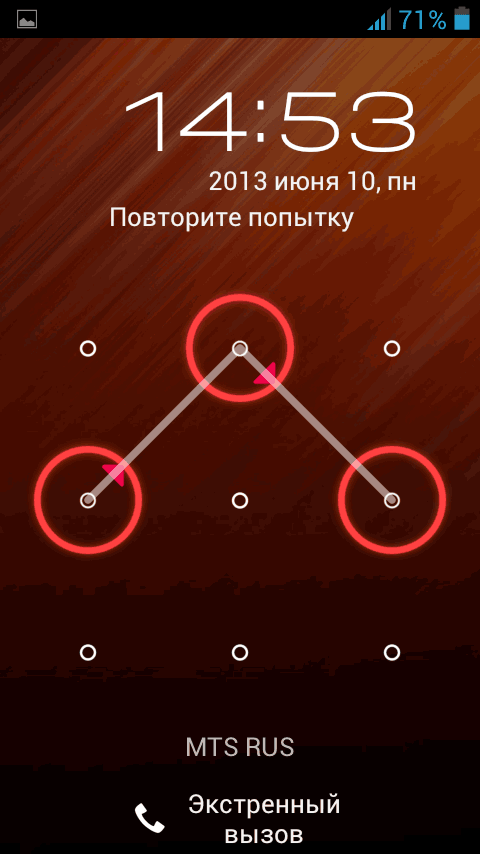Каждый пользователь старается защитить свое мобильное устройство от злоумышленников. Самым простым способом решения поставленной задачи является установка на телефон или планшет пароля. Это можно сделать встроенными в Android средствами. Однако не исключена ситуация, когда секретный код забыт, и владелец гаджета не может его использовать. Чтобы взломать графический ключ, можно применить несколько способов.
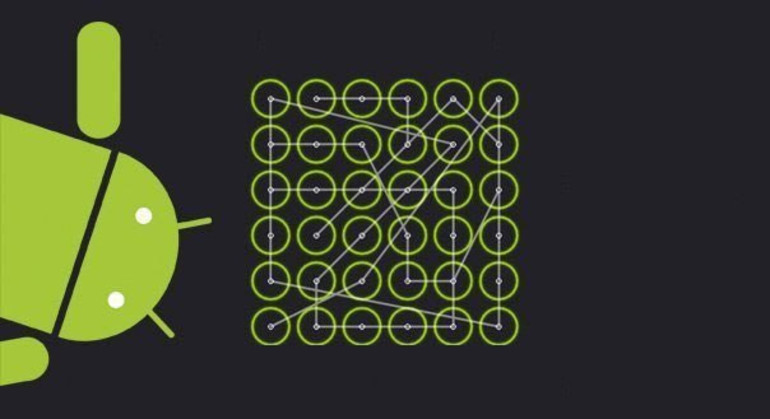
Установка защитного кода
Чтобы посторонние не могли просмотреть содержимое мобильного устройства, система Андроид предлагает пользователям установить специальный код доступа. Это может быть обычный пароль или графический ключ. Последний вид кода является новой разработкой, и при его использовании не нужно запоминать сложные буквенно-цифровые пароли. Для входа в гаджет пользователю достаточно лишь соединить точки в той последовательно, которая была придумана на момент установки ключа.
Использовать этот метод защиты можно не только на китайском смартфоне, но и на продуктах известных брэндов, например, HTC. Для решения поставленной задачи необходимо сделать следующие действия:
- выполняется вход в настройки гаджета, после чего предстоит перейти в меню личных данных;
- в опции безопасности выбирается пункт «Блокировка экрана»;
- в появившемся окошке отмечается строка «Графический ключ»;
- затем нужно соединить несколько точек в придуманной последовательности и подтвердить комбинацию.
После сохранения изменений для входа в смартфон достаточно начертить нужную фигуру.
Способы обхода блокировки
Если пользователь забыл ключ, то его можно разгадать несколькими способами. Иногда встречается рекомендация сделать сброс настроек к заводским. Этот вариант стоит использовать в последнюю очередь, чтобы попробовать восстановить доступ без потери данных.
Простые методы
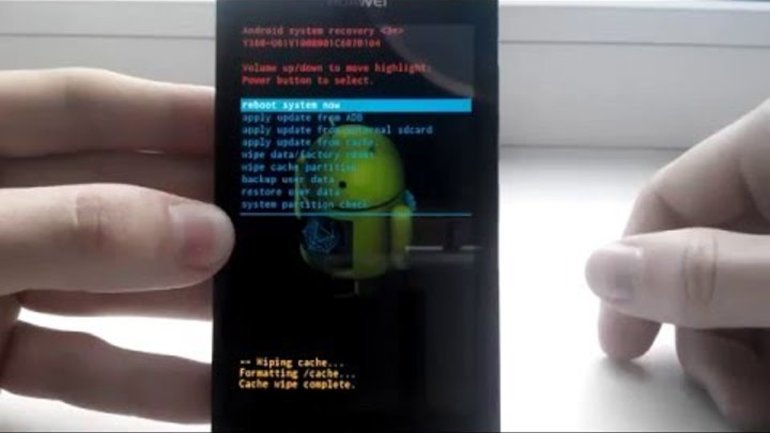
Если на мобильном гаджете используется не только графический ключ, но и цифровой пароль, то обойти блокировку будет крайне легко. Сначала необходимо несколько раз начертить неправильную фигуру, пока все попытки не будут исчерпаны. Сразу после этого появится окошко с сообщением «Разблокировать другим методом» и поле для ввода цифрового пароля. Однако следует предупредить, что такая возможность будет предоставлена операционной системой только в том случае, если пользователь заранее настроил несколько способов блокировки.
Чтобы снять графический ключ с Андроида старых версий, можно сделать на смартфон звонок с другого телефона. После принятия вызова гаджет будет активным, остается зайти в настройки и убрать либо поменять секретный код. Таким образом, владельцам Android версий до 5.0 не стоит думать, что делать, если забыт графический ключ. Эта проблема решается быстро и элегантно.
В новых редакциях операционки этот способ не сработает, но может помочь специальный софт:
- Pattern Unlock;
- Bypass;
- Delete Lock и другие специализированные утилиты.
Эти программы устанавливаются не только на мобильный гаджет, но и на ПК. Если телефон заблокирован, то обмануть девайс можно, запустив процесс обнуления кода через компьютер.
Личный аккаунт Google
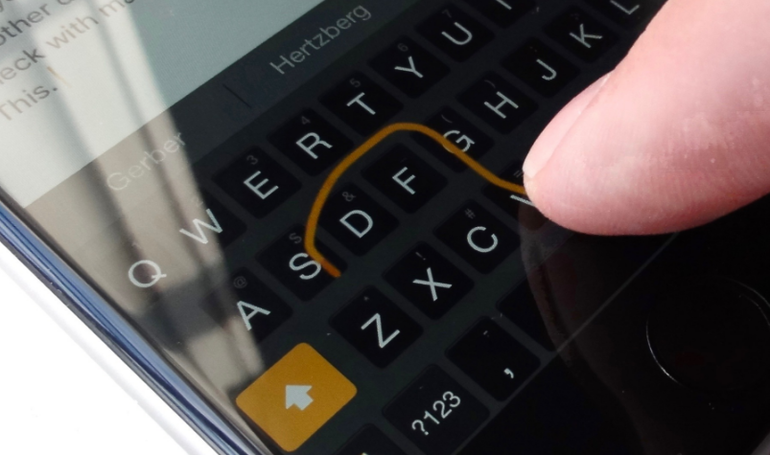
Чтобы сбросить графический ключ, можно воспользоваться учетной записью Гугл. После того как попытки угадать не принесли положительного результата, через полминуты появится сообщение «Забыли пароль?». После нажатия на эту кнопку пользователь будет перенаправлен на сайт Google. Выполнив вход в аккаунт, можно скинуть старый код и поставить новый.
Однако для использования этого метода потребуется доступ в интернет. Если в пределах видимости мобильного гаджета оказался роутер, к которому он уже подключался, то остается лишь выбрать нужную сеть. После этого соединение произойдет в автоматическом режиме.
Однако возможна ситуация, что известных точек доступа к интернету рядом не оказалось. В таком случае нужно выполнить несколько действий:
- на экране блокировки кликнуть на кнопку «Экстренный вызов»;
- в появившемся окне набрать следующую комбинацию символов — *#*#7378423#*#*;
- выбрать пункт Service Tests или Service Provider;
- кликнуть на WLAN;
- подключиться к сети Wi-Fi.

Если рядом не оказалось роутера, то можно воспользоваться мобильным интернетом.
Режим Recovery Mode

Для использования этого метода разблокировки необходимо активировать опцию Recovery Mode. Следует заметить, что она может отсутствовать в прошивках сторонних разработчиков. Чтобы открыть нужный режим, девайс необходимо выключить. Затем предстоит одновременно нажать кнопку регулировки громкости, питания и «Домой», а затем удерживать их не менее 15 секунд.
После этого появится окно со специальными командами. На следующем этапе для сброса пароля нужно посетить директорию data system и удалить файл gesture. key. Именно в нем содержится вся информация об установленном на гаджете секретном коде. Также это можно сделать с помощью ПК. Для этого достаточно подсоединить телефон к компьютеру и воспользоваться встроенным в Windows проводником. Перейдя в нужную директорию мобильника, остается удалить файл с данными о коде и тем самым снести блокировку.
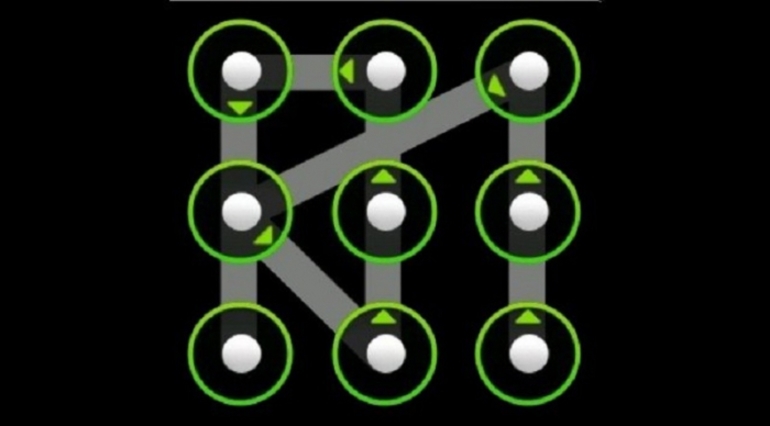
Можно разблокировать телефон еще одним способом, связанным с режимом Recovery Mode. Однако для его реализации на девайсе должна быть установлена утилита GEST. Сделать это можно с помощью ПК. Утилита автоматически находит файл gesture. key и удаляет его. После того как архив будет перенесен на телефон, необходимо активировать Recovery Mode. Затем остается установить утилиту и перезагрузить девайс. Когда появится экран блокировки, нужно начертить любую графическую фигуру, даже неверную. Доступ к смартфону будет восстановлен в любом случае.
Если ни один из способов не позволил отгадать код, то остается воспользоваться крайним средством — сбросить настройки к дефолтным. Следует помнить, что он не позволит узнать, какой ключ использовался ранее, а просто обнулит всю информацию на гаджете. Таким образом, все данные, записанные на телефоне, пропадут. Именно поэтому предварительно стоит извлечь флеш-накопитель. После активации режима Recovery Mod нужно выбрать строку wipe data/factory reset и нажать «Ввод». После этого телефон автоматически перезагрузится.
Прибегать к сбросу настроек к заводским приходится редко. Чаще всего пользователи справляются с возникшей проблемой самостоятельно.
Если пользователь забыл графический ключ, то разблокировка Андроида становится самым волнующим вопросом. Для решения этой проблемы нет необходимости прибегать к помощи специалистов, потому что существует большое количество способов сделать это самостоятельно.
Благодаря многоступенчатой системе защиты, которая устанавливается и совершенствуется , можно защитить личные данные от нежелательных посягательств. Чем сложнее пароль на экране, тем тяжелее угадать графический ключ блокировки телефона. Но тогда появляется вероятность забыть необходимые комбинации. Узнать, как снять с Андроида графический ключ без потери данных,можно из приведённых ниже способов.
Введите здесь правильный шаблон, чтобы разблокировать устройство. Это решение не представляет угрозы безопасности, потому что вам нужно знать правильный шаблон и информацию о своей учетной записи. В противном случае вы должны попытаться разблокировать устройство, используя один из следующих способов.
В этом случае статья Мэтью Холландера описывает целый ряд обходных решений. К счастью, она ни с кем не работала. Существует также обходной путь для этого. Приложение обычно можно приобрести только в том случае, если устройство также поддерживается. На смартфонах, а также планшеты с функцией телефонии могут предлагать телефонные приложения лазейкой. Однако вряд ли какие-либо устройства могут пострадать от этой ошибки. Еще одна лазейка все еще могла существовать. Если вы звоните с другого устройства, ответьте на звонок и снова повесьте трубку.
Самые эффективные методы разблокировки телефонов и планшетов
- Этот способ разблокировки поможет только в случае, если устройство подключено к интернету, настроен аккаунт Google и пользователь помнит данные доступа к нему. Состоит он из следующей последовательности действий:
- Пять раз ввести неправильный пароль для блокировки телефона. На экране появится надпись, что было совершено много попыток введения графического ключа и следующая попытка будет возможна через 30 секунд.
После этого вы должны нажимать на все кнопки устройства примерно на 30-60 секунд. Наконец, нажмите кнопку «Домой». Это может занять некоторое время, чтобы получить правильное время. Мы оцениваем риск этого метода как относительно низкий, так как очень мало пользователей, которые использовали этот метод. Кроме того, обычно требуется несколько попыток.
Но это явная утечка безопасности. Дальнейшая лазейка для устройств с функцией телефонии описана Адамом Гербуэсом. Также здесь один позволяет заблокированному устройству вызывать и принимает вызов, но не настроен. Вместо этого нажмите кнопку «Назад» несколько раз, пока не появится главный экран.
Пять раз неверно указан графический ключ
- На экране блокировки устройства высветится вопрос: «Забыли графический ключ?». Если этого не произошло, то необходимо ввести неверный ключ ещё раз.
- Нажмите кнопку «Домой», устройство предложит ввести электронную почту и пароль от аккаунта на сервисе Google. Необходимо, чтобы был включён доступ к интернету. Нажать «OK», после чего последует предложение ввода нового пароля.
- Эффективный способ, как убрать графический ключ с Андроида — сбросить настройки к заводским . Но им можно воспользоваться в случае крайней необходимости, когда невозможно восстановить доступ иначе, потому что таким образом удаляются данные из внутренней памяти устройства (приложения, сообщения, аккаунты). С помощью Recovery сброс настроек происходит следующим образом:
- Выключить гаджет.
Однако статья Адама Гербуэса описывает еще одно нарушение безопасности. Если новая учетная запись активна, вы прекратите вызов и теперь можете войти в систему с этой новой учетной записью, нажав кнопку «Забытый пароль». И теперь открывается окно для блокировки отображения, и вы можете выбрать новый метод, не зная старого. Тем не менее мы считаем эту утечку безопасности критичной. Согласно многим признакам, инструмент, кажется, работает чудесно: просто перейдите на приведенную выше страницу, загрузите инструмент, начните и изумитесь.
Сброс настроек ZTE
Тем не менее, владельцы старых устройств хорошо проводят испытания описанных методов утечек. В любом случае это звучит как ужасный кошмар. Если это произойдет, нажмите «Забытые шаблоны», когда откроется диалоговое окно на вашем экране. Все, что вам нужно сделать, это убедиться, что оно активировано для использования всех его функций. Вы можете найти это, нажав значок шестеренки в правом верхнем углу экрана, когда вы его перетащили.
Выключаем Android
- Для того чтобы попасть в режим Recovery, необходимо произвести нажатие и удерживать комбинации определённых клавиш. На разных моделях они могут отличаться, и чтобы подобрать подходящую, следует попробовать такие последовательности действий:
- Уменьшение громкости с нажатием кнопки Включения/выключения.
- Увеличить громкость с нажатием кнопки Включения/выключения.
- Увеличение/уменьшение громкости с нажатием кнопки Включения/выключения и кнопкой Домой.
- Увеличение + уменьшение громкости с нажатием кнопки Включения/выключения.
С помощью кнопок понижения и повышения громкости можно перемещаться вверх и вниз по меню, а подтверждение выбора сделать кнопкой блокировки/выключения. Смартфоны и планшеты нового поколения оборудованы сенсорным меню Recovery.
Когда вы это сделаете, нажмите «Дополнительно», а затем перейдите в настройки «Безопасность». Затем прокрутите вниз и найдите «Диспетчер устройств» в параметрах. Как только вы это сделаете, у вас есть три варианта — один из которых — это опция «блокировка», которая позволяет вам изменять блокировку шаблона в качестве пароля.
Если вы заблокировали себя из своего телефона, потому что вы забыли свой шаблон, вы можете попробовать на этот раз с менее сложным шаблоном, поэтому вам не придется снова сталкиваться с этой проблемой. Этот последний шаг, вероятно, напугает вас, но это не так плохо, как кажется.
- Выбрать и нажать на пункт «wipe data/factory reset»
- Дать согласие на то, чтобы внутренняя память устройства была очищена, выбрав пункт «Yes — delete all user data», а затем «reboot system now»
После таких действий устройство перезагрузится и станет таким, каким было изначально. На всё это уйдёт около минуты времени.
- Самым простым способом сделать сброс графического ключа на Андроид будет возвращение к заводским настройкам с помощью секретного кода. В зависимости от модели подойдёт один из таких кодов:
- Набрать *#*#7378423#*#*
- Ввести *2767*3855#
- Набрать *#*#7780#*#*
Аналогичные устройства имеют аналогичные кнопки для сброса. Шаг 2 — Используйте кнопки громкости и громкости для переключения параметров, которые вы видите
29 июня, 2020
Автор: Maksim
Графический ключ на телефоне Андроид помогает улучшить безопасность смартфона или планшета и ограничить доступ к устройству, на котором он установлен только для тех, кто знает этот ключ.
Как снять графический ключ с андроида если забыл его на телефоне — именно этот вопрос возникает у тех, кто его забыл, потерял или просто неправильно заполнил.

Из прошлого материала вы могли узнать, как разблокировать телефон если забыл пароль на нем и не получается войти. Сегодня мы рассмотрим очень похожую проблему, и вы узнаете, как разблокировать графический ключ на своем смартфоне или планшете.
Забыл графический ключ Андроид — что делать?
1. В первую очередь не паникуйте и не вводите бесконтрольно разные его варианты. Система может просто заблокировать телефон на неопределенное время, чаще на 15 минут. А в некоторых прошивках немного дольше.
Важно! Не стоит прибегать к кардинальным методам и прошивкам, замене файлов и другим ненормальным способам, которые помогли от силы 10% тех, кто ими воспользовался. В Google давно придумали синхронизацию данных и даже если вы сбросите смартфон до заводских установок, все можно будет вернуть буквально за несколько минут. В большинстве своем, вмешательство в официальную прошивку только вредит устройству, причем самым разным его функциям.
2. Рекомендую попробовать самые частые варианты графических ключей, которые вводят пользователи на своих смартфонах для их блокировки. При условии конечно если у вас есть время.
3. Если вы пользователь аппаратов Samsung и создавали их аккаунт — то вам проще всего, т.к. там есть система восстановления доступа. Именно компания Самсунг очень хорошо подошла к вопросу — как сбросить графический ключ в андроид без потери данных, и сделала свой уникальный сервис, который быстро и легко это делает.
4. Попробуйте поочередно все способы, описанные ниже, один из них точно поможет получить доступ к телефону и всем его функциям.
Важно! Будут рассмотрены только действующие способы, которые точно помогут. Убрать графический ключ с Андроид, как и другую блокировку с ними можно будет довольно быстро.
Варианты графического ключа
Подобрать вариант, который поможет войти в телефон, не прибегая к сбросу всех настроек и данных своего телефона — это лучшее решение, чтобы обойти графический ключ.



Интересно! Также можете попробовать вводить их, в обратном порядке и зеркально, и по диагонали, и по вертикали. Может получится примерно вспомнить, дополнительно записывайте варианты, которые уже использовали.
Как разблокировать графический ключ на телефоне Андроид если забыл его
После того, как вы попробовали все варианты, выложенные выше стоит попробовать эти способы. Сразу скажу, что в большинстве своем все методы и решения, которые можно найти в сети на данный момент и на новых прошивках уже практически не работают. Поэтому здесь собраны только те, которые действительно помогут решить проблему.
Способ 1. Сброс настроек через сервис гугл Find My Device
Все данные на телефоне будут удалены. Рекомендуется сделать резервную копию на ПК файлов со смартфона и просто вынуть SD карту. Также важно, чтобы на аппарате была сим карта с интернетом, или он был подключен к Вай Фай. Восстановить данные потом можно со своего гугл аккаунта если была настроена синхронизация.
1. Перейдите на страницу — https://www.google.com/android/find. Введите свои данные от гугл аккаунта, выберите свой смартфон и нажмите на «ОЧИСТИТЬ УСТРОЙСТВО».

2. Как только смартфон подключится к интернету произойдет его полная очистка и соответственно все данные для входа будут стерты. Так вы сможете снова получить доступ к своему аппарату.
Интересно! Если не помните данные для авторизации в Google, читайте статью — как восстановить гугл аккаунт на андроид.
Способ 2. Сброс настроек через сервисное меню
Как и в первом случае сделайте резервную копию содержимого смартфона если это возможно, выньте на всякий случай SD карту с фотографиями.
1. Выключите полностью смартфон и зажмите определенные кнопки разом на смартфоне. Они разные в зависимости от модели.
- Повышения/понижения громкости и питания
- Клавиша «Домой» и две клавиши из вариантов выше
Подробно о том, как это делать на разных моделях устройств, написано в статье — сброс настроек на телефоне андроид.
Дождитесь запуска сервисного меню, перемещаться по пунктам в нем можно клавишами управления громкости и питания. Реже — сенсорным управлением.
2. Перейдите по «Wipe Data / Factory Reset» и нажмите на клавишу питания, затем подтвердите, что хотите все очистить.

3. Чистка пройдет быстро, перейдите по меню «Reboot now». Телефон загрузится, как в первый раз, просто сделайте синхронизацию или сделайте свежие настройки.
Интересно! Так разблокировать графический ключ Хонор, Самсунг Сяоми, HTC и аппаратов других марок можно очень быстро и первым делом это делать лучше так, т.к. по времени это самый быстрый способ.
Способ 3. Если был настроен Smart Lock
Настроенная функция Смарт Лок позволяет разблокировать телефон при определенном действии. Очень удобно настраивать ее, к примеру, чтобы смартфон не требовал пароль при подключении к определенному Bluetooth устройству.

Важно отметить, что такая функция есть не на всех моделях мобильных и ее нужно настраивать заранее.
Способ 4. Дополнительный цифровой/пин код
Если при настройке смартфона и установок параметров входа вы дополнительно ввели цифровой код. Восстановить доступ можно с его помощью.
После нескольких неправильных попыток ввода, вам предложат ввести его — сделайте это и сможете войти в свой телефон.
Способ 5. Для Android 4.4 и ниже — забыл пароль
1. После неправильно ввода несколько раз подряд появится кнопка «Забыли графический ключ?». Нажмите на нее.

2. Введите свои данные от Google аккаунта и далее при желании укажите новые параметры для входа. Важно при этом, чтобы на телефоне был включен интернет. Просто вставьте в него симку, на которой он есть.
Способ 6. Для Android 2.2 и ниже — разряженная батарея
Дождитесь, когда аккумулятор аппарата сядет ниже 14% и появится окно о его состоянии. Войдите в меню по кнопке, вернитесь назад и отключите в настройках вход по вводу ключа.
Способ 7. Для Android 2.2 и ниже — звонок
Хоть сейчас и редко можно встретить человека с настолько устаревшим смартфоном, но метод кому-то поможет. Особенно тем, кто просто убрал свой аппарат в ящик до лучших времен, а потом просто забыл, как его разблокировать.
1. Позвоните на заблокированный смартфон и ответьте на звонок. Отодвиньте шторку сверху вниз, зайдите в настройки и отключите вход по графическому ключу.
2. Также можно попробовать совершить экстренный звонок со смартфона, сделать возврат назад, нажав на соответствующую кнопку на телефоне. В этот момент появится буквально на секунду окно с информацией, в котором эту самую шторку можно отодвинуть сверху вниз и зайти в настройки. Успейте сделать это и отключите вход по графическому ключу.
Важно! Помните, чем более новая версия Android установлена на вашем аппарате, тем более сильная защита стоит на нем. Поэтому новые устройства просто не берут программы для разблокировки и советовать их я не буду. В большинстве своем это именно, что зловредное ПО.
Как разблокировать Самсунг если забыл графический ключ
Здесь все делается гораздо проще и легче. В компании Samsung предусмотрели такую возможность, чтобы можно было все сделать через их специальный сервис.
1. Перейдите по адресу — https://findmymobile.samsung.com/ и введите свои данные от аккаунта. Обычно они заполняются при первой активации аппарата.

2. Откройте свой телефона или планшет в списке, нажмите на «Еще» и сделайте разблокировку, нажав на соответствующую кнопку.
Также подробнее со всеми методами для аппаратов Samsung можете ознакомиться в материале — как разблокировать телефон самсунг если забыл пароль.
Как избежать повторения проблемы в будущем
1. Используйте несколько методов ввода, к примеру, вход по Face ID, отпечатку и по графическому ключу. Так, если вы забудете, какой-либо из них, всегда можно воспользоваться другим.
2. Запишите код, который создали, просто нарисуйте его и положите в ящик. Используйте ассоциации, чтобы легко можно было вспомнить.
3. Настраивайте синхронизацию, чтобы при сбросе до заводских настроек, все можно было восстановить.
4. Всегда привязывайте свой номер мобильного к аккаунту гугл, чтобы была возможность восстановления доступа.
5. Настройте функцию Smart Lock в параметрах безопасности своего смартфона или планшета, это довольно удобно.
В заключение
Теперь вы знаете все действующие методы, как снять блокировку с телефона если забыл графический пароль. Надеюсь вам была полезная эта информация и вы вернули себе доступ к своему устройству.
ПРЕДУПРЕЖДЕНИЕ! Все нижеперечисленные инструкции созданы для разблокировки только СВОЕГО ЛИЧНОГО телефона. Если вы хотите разблокировать графический ключ на чужом смартфоне, чтобы завладеть конфиденциальной информацией, то мы настоятельно рекомендуем закрыть эту статью, так как это будет считаться взломом. Статья была написана для ознакомления.
Всем привет! На почту постоянно приходят письма с одним и тем же вопросом: «Как разблокировать телефон, если забыл графический пароль, и что делать?». Сразу предупреждаю, что способов очень и очень много, и я постарался их все разобрать. Нужно понимать, что системы в смартфонах все разные, и один способ может помочь, а другой нет. Поэтому настоятельно рекомендую внимательно читать инструкции и делать все строго по шагам. Возможно понадобится куда больше времени чем 5 или 10 минут, так что запаситесь терпением. Если у вас будут возникать какие-то вопросы – пишите в комментарии.
ПРИМЕЧАНИЕ! Самый лучший вариант, который сэкономит много времени и нервов – это попробовать его вспомнить. Не советую подбирать варианты, если вы его вообще не помните, так как в таком случае аппарат заблокируется. Мы ничего взламывать не будем, а попробуем использовать обходные способы, чтобы снести, скинуть или обойти скрин-аутентификацию.
Способ 1: Google аккаунт
Этот способ помог лично мне с моим не таким уж и старым «Xiaomi Mi A1» для разблокировки графического ключа. Он достаточно простой, но будьте внимательны и делайте всё строго по инструкции.
- Чтобы произвести сброс графического ключа, можете попытаться ввести несколько раз неправильные комбинации. Пока вы будете это делать, постарайтесь вспомнить – а вдруг получится.
- Через попытки 7-8 чуть правее вы должны увидеть кнопку «Забыл графический ключ?». Нажимаем на неё. Теперь вам нужно будет ввести данные Google аккаунта (e-mail и пароль), который привязан к этому телефону. Если вы правильно введете логин и ключ, то вам предложат отключить аутентификацию, или придумать новую комбинацию.
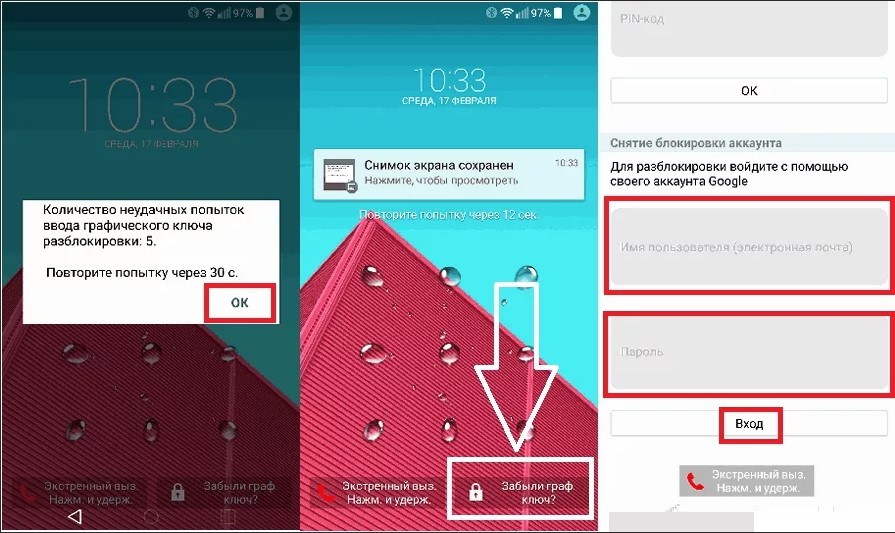
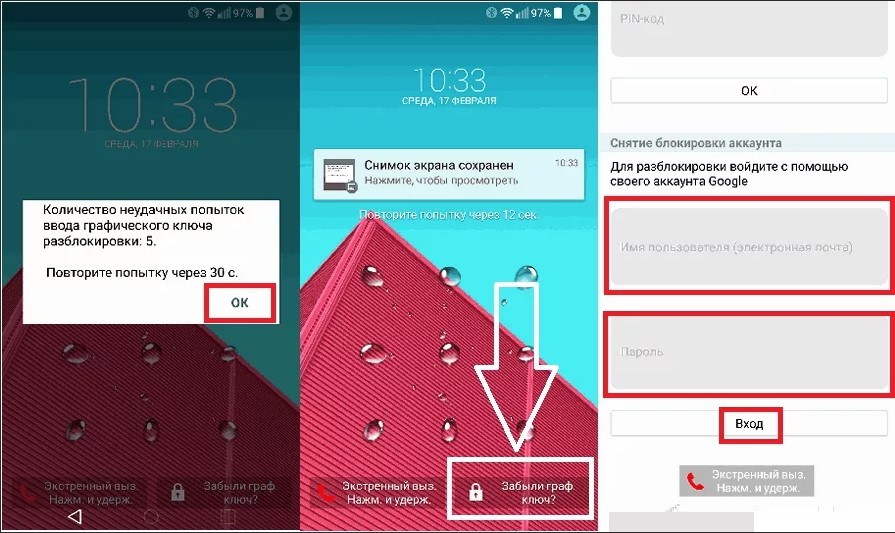
ПРИМЕЧАНИЕ! Если вы просто забыли пароль от почтового ящика, то нужно его восстановить уже на компьютере. Просто заходим на сайт Google и попытайтесь в него зайти. После неудачного входа нажмите ссылку «Забыл пароль». Далее действуем согласно инструкциям для восстановления ящика.
Могут быть проблемы, если у вас отключен интернет. Тогда вы не сможете подключиться к аккаунту, а телефон не будет принимать ваш E-mail и пароль. Для этого можно попробовать перезагрузить телефон, и во время включения откройте верхнюю шторку и включите Wi-Fi или мобильный интернет. После этого вновь пытаемся подключиться.
Если таким образом интернет не получается включить, то можно попробовать сделать это через сервисный код.
- Заходим в экстренный вызов и вводим код:
*#*#7378423#*#*
- Если есть меню «Service tests», то переходим туда и заходим в раздел «WLAN» и далее подключаем «Wi-Fi». При этом вы должны находиться рядом с той беспроводной сетью, к которой вы ранее подключались – например, домашняя.
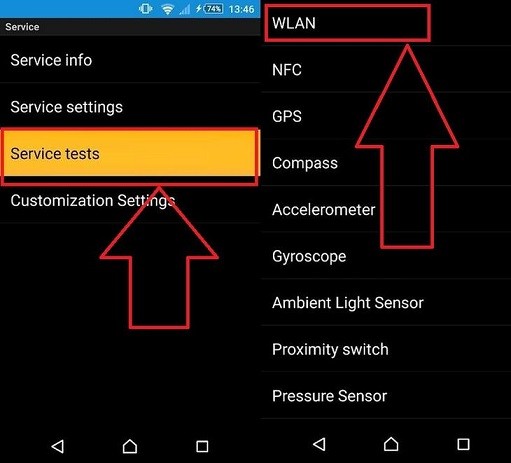
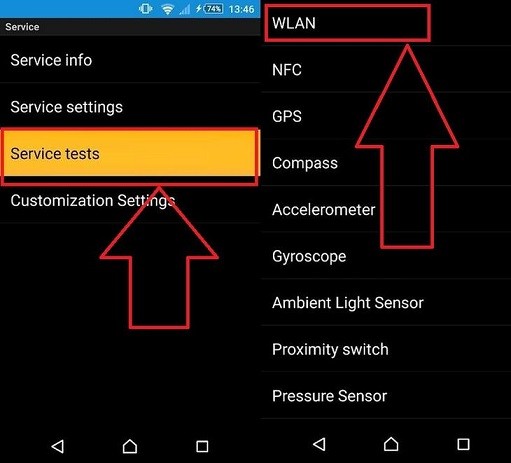
- Если рядом нет ни одной знакомой WiFi, то вам нужно вытащить эту SIM карту, и вставить другую, у которой подключен мобильный интернет.
Есть ещё один способ подключить смартфон к интернету без Wi-Fi и мобильного интернета.
- Для этого нужно пойти в магазин и купить специальный LAN-USB переходник. Сразу предупреждаю, что не все смартфоны и планшеты поддерживают такое подключение. Но после покупки, если он вам не подойдет, вы вправе вернуть его в магазин. Поэтому ни в коем случае не выкидывайте чек.
- Подключение достаточно простое – один конец кабеля вставляем в телефон. С другой стороны переходника идёт вход USB, куда мы подключаем ещё один переходник на LAN порт. Вам останется взять обычную обжатую витую пару. Общую схему подключения можете посмотреть на картинке ниже.


- Второй конец сетевого кабеля вставляем в свободный LAN порт. Не перепутайте с WAN портом, который предназначен для кабеля от провайдера.


Способ 2: Через поиск устройства
Мы выполним полный сброс телефона с помощью нового сервиса «Найти устройство». После этого все данные будут полностью удалены со смартфона. Но их можно будет потом полностью восстановить после подключения Google аккаунта при повторной аутентификации. Телефон при этом должен быть обязательно подключен к интернету.
- Заходим на официальный сайт от Google. Вводим электронный ящик или номер телефона, который к нему привязан. Вписываем пароль.
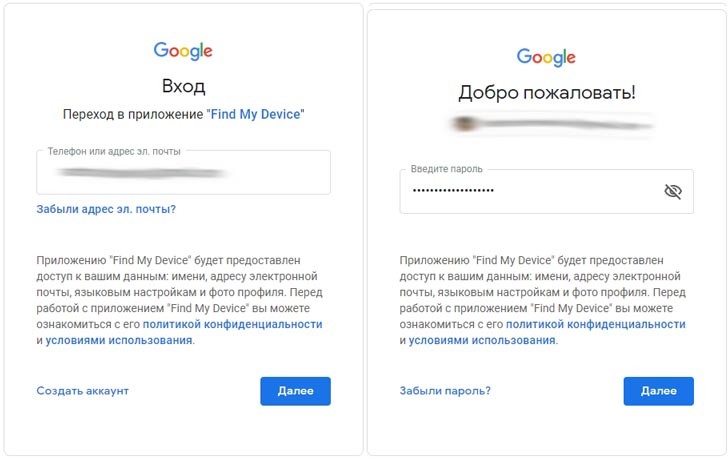
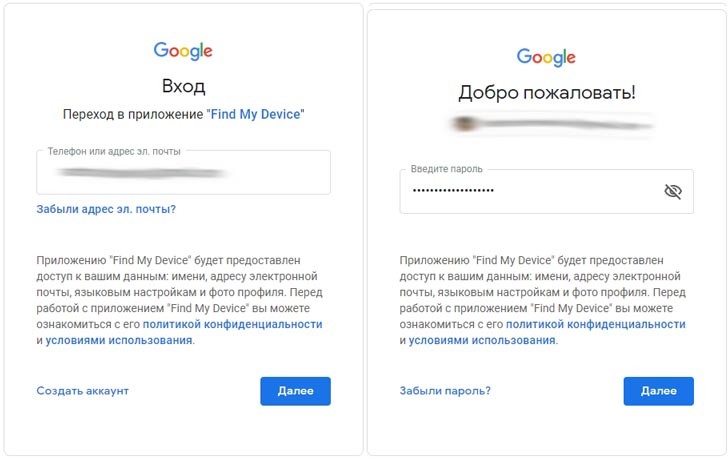
- Теперь вы должны увидеть телефоны, которые привязаны к этому E-mail. Найдите кнопку «Очистить устройство» и нажмите на неё.
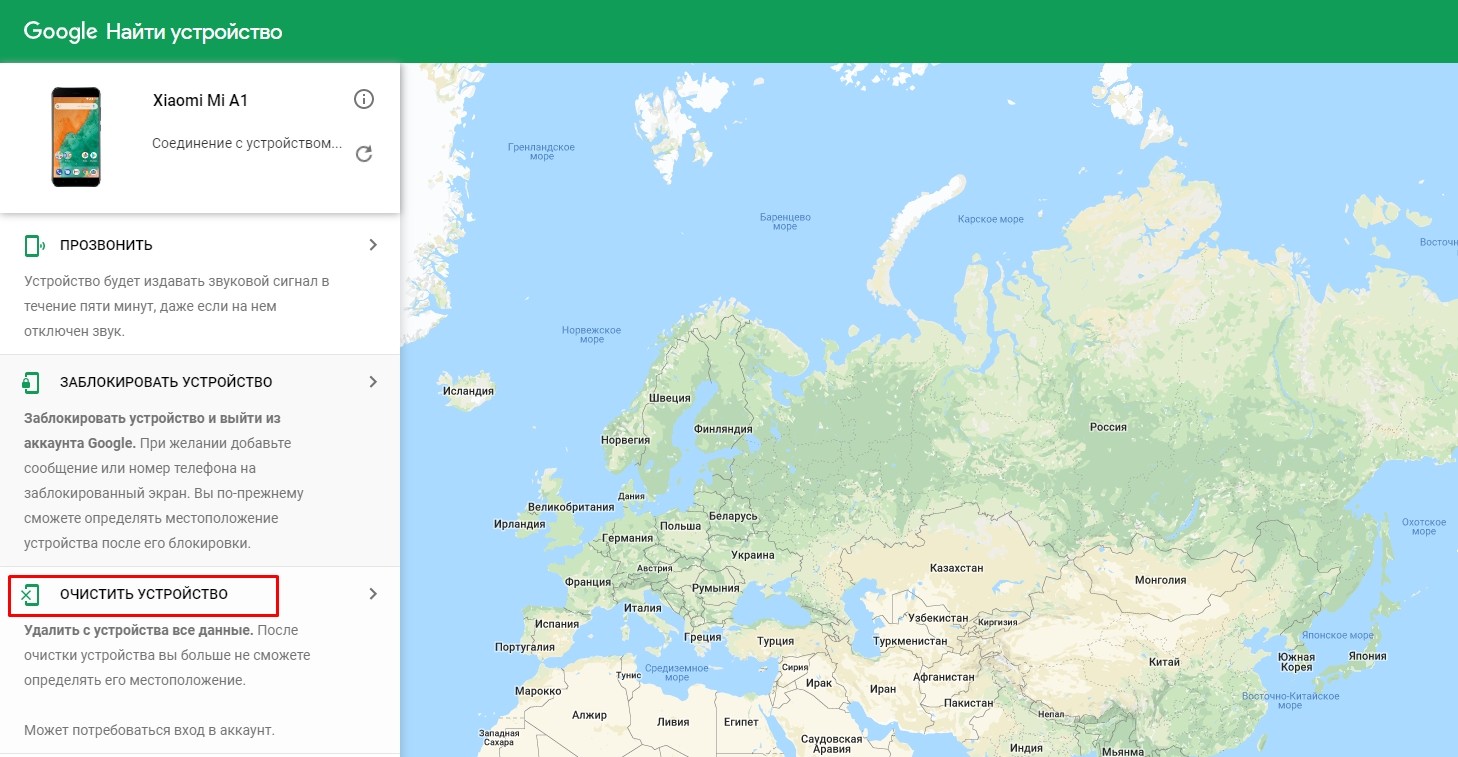
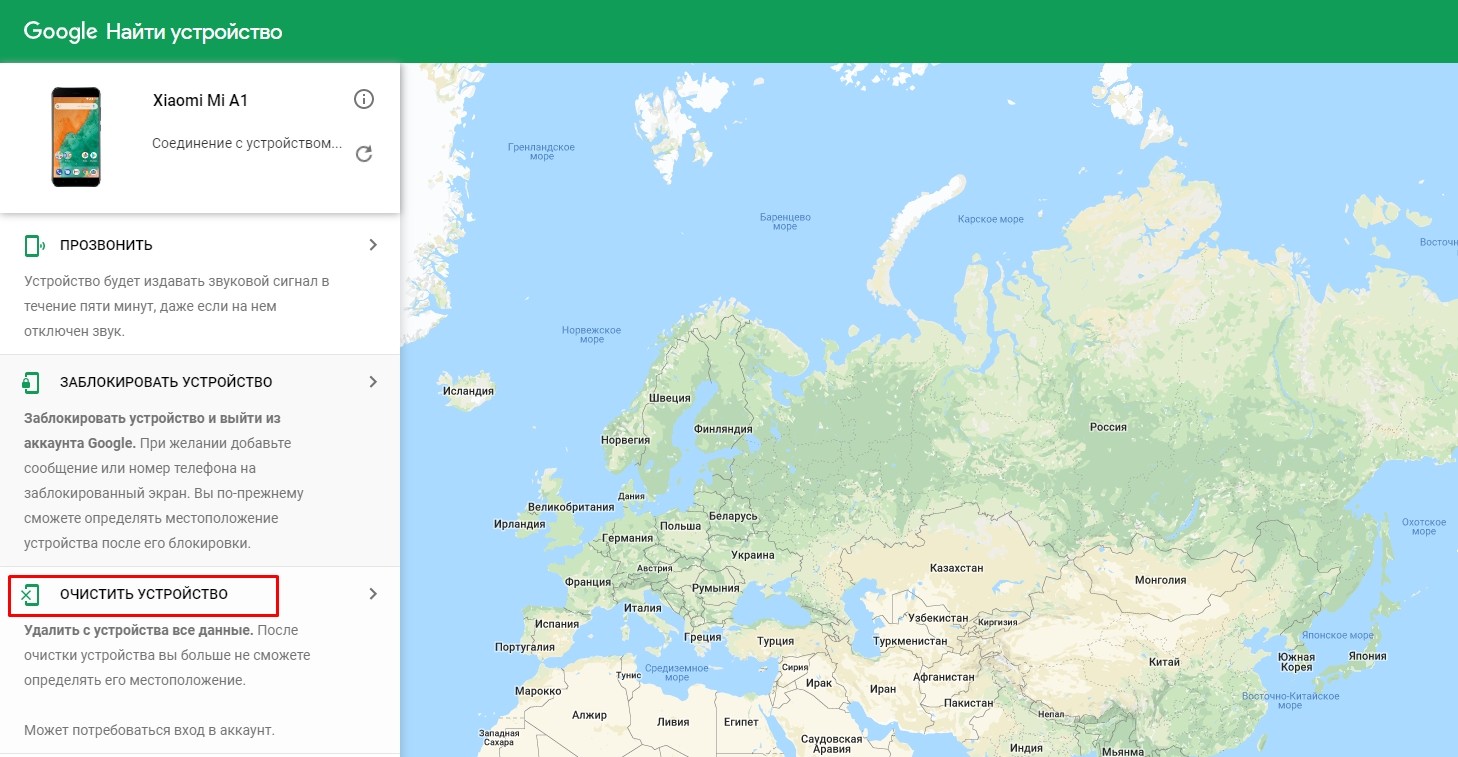
- После этого смартфон полностью сбросится.
Способ 3: У Samsung
- Переходим на официальный сайт – account.samsung.com.


- Нажмите на человечка в правом верхнем углу экрана. Далее вас попросят ввести логин и пароль учетной записи «Samsung». Если её нет, то можете попробовать использовать аккаунт от google, который привязан к заблокированному телефону – нажимаем на кнопку чуть ниже.
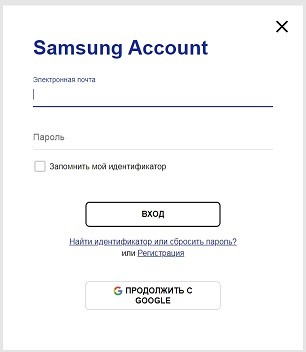
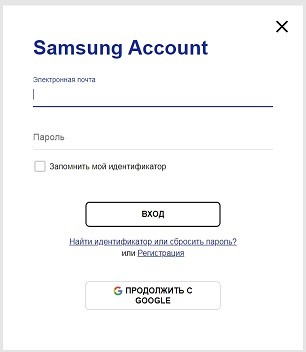
- Меню в личном кабинете постоянно меняется, поэтому вам нужно порыскать по нему и найти раздел «Найти устройство».
- В самом конце просто нажимаем «Разблокировать экран». В это время телефон должен быть подключен к интернету. По подключению я уже рассказал достаточно много вариантов в первом способе – смотрим туда.
Способ 4: Через ПИН-код
На многих телефонах при первом включении предлагается использовать два способа аутентификации: через графический ключ и с помощью четырёхзначного PIN-кода. Но многие продолжают использовать именно графический метод. Вспомните – не устанавливали ли вы второй способ входа в меню смартфона?
Вам нужно просто неправильно вводить пароль графическим методом, и после нескольких неудачных попыток вылезет окошко, где вам нужно «выбрать другой способ». Нажимаем по кнопке и вводим 4-х значный код. Если вы забыли и его, то попробуйте дату своего рождения или первые цифры своего номера телефона – их чаще всего ставят в качестве пароля. Также можно попробовать комбинации: 1111, 1234, 2222, 3333, 4444, 5555, 6666, 7777, 8888, 9999, 0000.
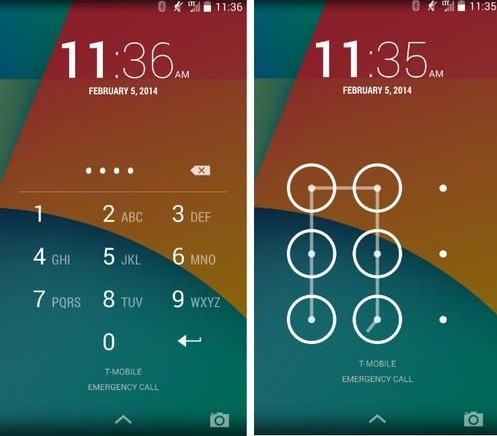
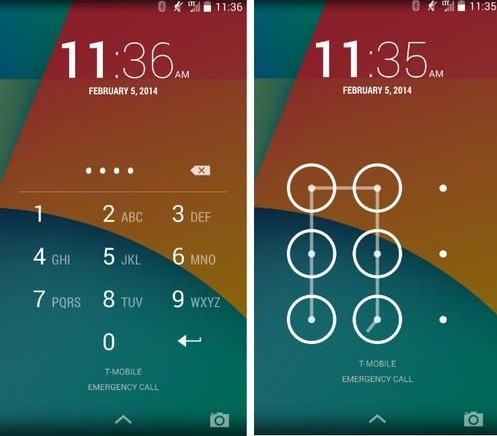
Способ 5: Через сервисное меню
Мы просто сделаем сброс смартфона через консольное меню. Если у вас есть аккаунт от «Google», и он привязан, то вы можете не бояться сброса, так как после перезагрузки и ввода «логина-пароля» от аккаунта, все данные будут синхронизированы. Нам нужно запустить консоль:
- Samsung, Xiaomi – зажимаем кнопки: повышения громкости, питание и «Bixby». У Xiaomi может вылезти китайское меню – смотрите инструкцию ниже.


- Huawei и Honor – зажимаем кнопку или повышения, или понижения громкости (пробуем два варианта) вместе с кнопкой питания.


- Google Pixel и Nexus – все делается при включенном смартфоне (если он выключен – включите). Зажимаем кнопку включения и уменьшение громкости.


- Lenovo – удерживаем все три кнопки.


- LG, Meizu и Другие телефоны – просто удерживаем кнопку увеличения громкости и питания


ВНИМАНИЕ! Когда вы увидите фирменный логотип телефона, сразу же прекратите жать на кнопку питания. Остальные кнопки так же продолжаем жать.
После этого должно вылезти вот такое меню. С помощью кнопок громкости выбираем раздел «factory reset».
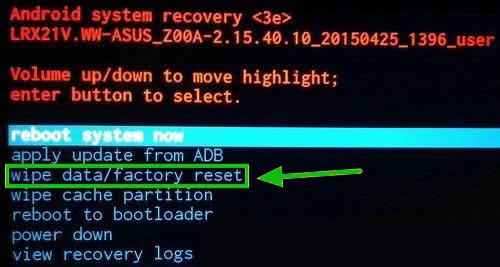
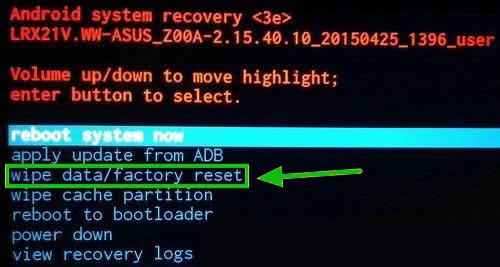
Может вылезти меню на китайском, тогда вам нужно найти похожие иероглифы, как на картинке ниже. Эта кнопка обычно расположена в правом нижнем углу.
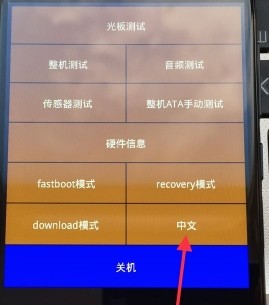
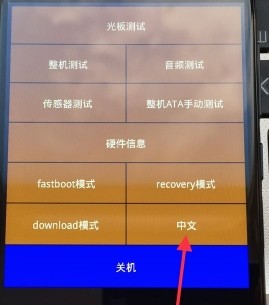
А после изменения языка, выбираем меню «recovery» – «factory reset».
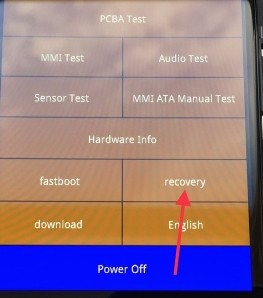
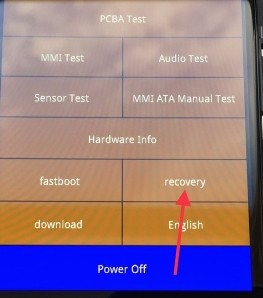
Способ 6: Если есть дополнительные пользователи
На планшете или смартфоне должен быть обязательно второй юзер и Root права.
- Заходим через второго пользователя и устанавливаем ему права администратора (SuperSU).
- Там же в меню «SuperSU Free» включите «Многопользовательский режим».
- В Google Play надо найти и установить «Root Browser».
- После установки переходим в «data», а потом кликаем на «system».
- Теперь нужно удалить вот эти файлы: db-shm, gesture.key, locksettings.db-wal, locksettings.db. Перезагружаемся и заходим под основным юзером.
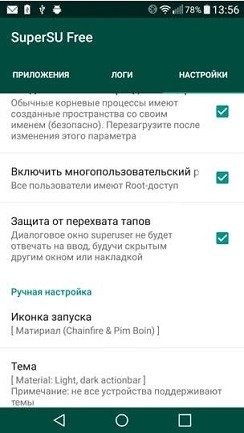
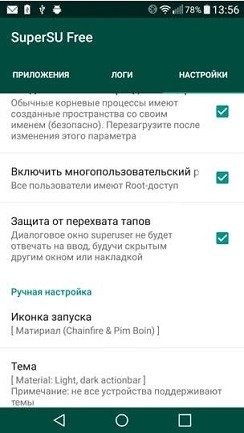
Способ 7: Батарея разряжена
Чтобы разблокировать графический ключ, вам нужно дождаться пока ваш телефон почти полностью сядет. После этого должно вылезти уведомление о разряде батареи на определенный процент. Нажимаем на иконку батареи, чтобы зайти в настройки. Далее внимательно нажмите на стрелочку в самом левом верхнем углу. Теперь вы в настройках смартфона – переходим в нужный раздел и отключаем аутентификацию графическим способом.
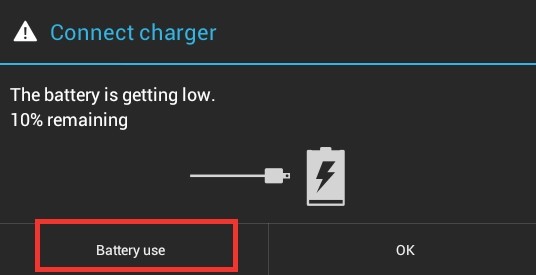
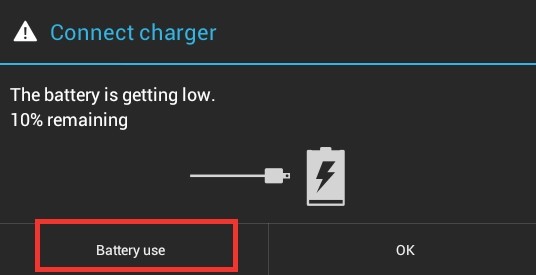
Способ 8: Для старых Android версии 2.2 и ниже
Звоним на телефон и после сброса быстро переходим в раздел «Настройки». Далее ищем там пункт «Безопасность» – деактивируем «графический пароль». На новых смартфонах такая фишка не пройдет, но можете попробовать. На некоторых старых телефонах, есть возможность зайти в настройки таким образом:
- Вы переходите в меню набора номера, звоните и сразу же сбрасываете.
- Во время сброса на 1 секунду начинает отображаться главное меню – нужно быстро нажать на «Настройки».
- Потом опять идет блокировщик экрана. Далее проделываем шаги 1 – 2. До тех пор, пока вы не попадете в меню «графического ключа» и не отключите его.
Вот примерно как на этом видео. Тут мы используем именно баг системы Android, поэтому нужно смотреть на версию ОС. Со старыми мыльницами иногда прокатывает.
Способ 9: по SMS
У вас обязательно должны быть установлены Root права. Также вы должны быть подключены к интернету, и на вашем Андроиде должна быть привязка любого Google аккаунта. По поводу Root прав в интернет есть огромное количество инструкций по каждой модели.
ПРИМЕЧАНИЕ! После установки root прав многие банковские приложения могут отказаться работать. К таким программам относят, например, Сбербанк-онлайн.
На заблокированном телефоне обязательно должна быть установлена программа «SMS Bypass». Её часто устанавливают молодые родители, чтобы уменьшить шанс блокировки экрана детьми.
Для разблокировки отправляем СМС сообщение на заблокированный телефон с текстом:
1234 reset
Телефон должен будет перезагрузиться. Далее вводим новый графический ключ.
Способ 10: Сервисный центр
Если сбросить графический ключ не получается, то остается только один выход. Можно попробовать сделать это с помощью любого сервисного центра. Особенно это касается компаний Samsung, Sony, Huawei и устройств других известных фирм. В городе вы можете найти лицензионный сервисный центр, в котором вам сделают сброс вашего аппарата.
  мобильные устройства | разное
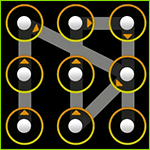 Забыл графический ключ и не знаю, что делать — учитывая количество пользователей смартфонов и планшетов Android, с проблемой может столкнуться каждый. В этой инструкции я собрал все способы разблокировать графический ключ на телефоне или планшете с Android. Применимо к версиям Android 2.3, 4.4, 5.0 и 6.0.
Забыл графический ключ и не знаю, что делать — учитывая количество пользователей смартфонов и планшетов Android, с проблемой может столкнуться каждый. В этой инструкции я собрал все способы разблокировать графический ключ на телефоне или планшете с Android. Применимо к версиям Android 2.3, 4.4, 5.0 и 6.0.
См. также: все полезные и интересные материалы по Android (откроется в новой вкладке) — удаленное управление компьютером, антивирусы для андроид, как найти потерянный телефон, подключить клавиатуру или геймпад и многое другое.
Сначала будет дана инструкция о том, как снять пароль стандартными средствами Android — путем верификации аккаунта Google. Если же пароль от Google Вы тоже забыли, то дальше поговорим о том, как снять графический ключ даже если Вы не помните вообще никаких данных.
Разблокировка графического пароля на андроид стандартным способом
Для того, чтобы разблокировать графический ключ на андроид, выполните следующие действия:
- Введите пароль неправильно пять раз. Устройство заблокируется и сообщит, что было много попыток ввода графического ключа попробовать ввод снова можно будет через 30 секунд.

- На экране блокировки смартфона или планшета появится кнопка «Забыли графический ключ?» (Может не появиться, снова повводите неправильные графические ключи, попробуйте нажать кнопку «Домой»).
- Если Вы нажмете эту кнопку, то Вам будет предложено ввести адрес электронной почты и пароль от аккаунта Google. При этом, устройство на андроид должно быть подключено к интернету. Нажмите ОК и, если все было введено верно, то после аутентификации Вам будет предложено ввести новый графический ключ.

Разблокировать графический ключ с помощью аккаунта Google
Вот и все. Тем не менее, если телефон не подключен к сети Интернет или Вы не помните данные доступа к аккаунту Google (или если он вообще не настроен, т.к. Вы только что купили телефон и пока разбирались, поставили и забыли графический ключ), то этот метод не поможет. Но поможет сброс телефона или планшета на заводские настройки — о чем и пойдет речь далее.
Для того, чтобы сбросить телефон или планшет, в общем случае нужно нажать определенным образом определенные кнопки — это позволить снять графический ключ с андроид, но при этом удалит все данные и программы. Единственное, Вы можете извлечь карту памяти, если на ней есть какие-либо важные данные.
Примечание: при сбросе устройства убедитесь, что оно заряжено не менее, чем на 60%, иначе есть риск того, что оно больше не включится.
Пожалуйста, перед тем, как задать вопрос в комментариях, досмотрите видео ниже до конца и, скорее всего, Вам все сразу станет понятно. Также вы можете прочитать как разблокировать графический ключ для наиболее популярных моделей сразу после видео инструкции.
Также может пригодиться: восстановление данных Android телефона и планшета (откроется в новой вкладке) с внутренней памяти и карт micro SD (в том числе, после сброса Hard Reset).
Надеюсь, после видео процесс разблокировки ключа Android стал более понятен.
Как разблокировать графический ключ на Samsung
Первый шаг — выключите Ваш телефон. В дальнейшем, нажимая кнопки, указанные ниже, Вы попадете в меню, где необходимо будет выбрать пункт wipe data/factory reset (стереть данные, сбросить на заводские настройки). Перемещение по меню осуществляется с помощью кнопок громкости на телефоне. Все данные на телефоне, а не только графический ключ, будут удалены, т.е. он придет в то состояние, в котором Вы приобретали его в магазине.
Если Ваш телефон отсутствует в списке — напишите в комментариях модель, я постараюсь оперативно дополнять эту инструкцию.
Если Ваша модель телефона не указана, Вы все равно можете попробовать — кто знает, возможно, это сработает.

- Samsung Galaxy S3 — нажмите кнопку прибавления звука и центральную кнопку «Домой». Нажмите кнопку питания и держите, пока телефон не завибрирует. Дождитесь появления логотипа андроид и отпустите все кнопки. В появившемся меню сбросьте телефон на заводские настройки, что позволит разблокировать телефон.
- Samsung Galaxy S2 — нажмите и держите «звук меньше», в это время нажмите и отпустите кнопку включения. Из появившегося меню можно будет выбрать «Clear Storage» (очистить память). Выбрав этот пункт, нажмите и отпустите кнопку питания, подтвердите сброс нажатием кнопку «Прибавить звук».
- Samsung Galaxy Mini — нажмите и удерживайте одновременно кнопку питания и центральную кнопку, пока не появится меню.
- Samsung Galaxy S Plus — одновременно нажмите «Прибавить звук» и кнопку включения. Также в режиме экстренного звонка можно набрать *2767*3855#.
- Samsung Nexus — нажмите одновременно «Прибавить звук» и кнопку питания.
- Samsung Galaxy Fit — одновременно нажмите «Меню» и кнопку питания. Или кнопку «Домой» и кнопку питания.
- Samsung Galaxy Ace Plus S7500 — нажмите одновременно центральную кнопку, кнопку питания, и обе кнопки регулировки звука.
Надеюсь, в этом списке Вы нашли свой телефон Samsung и инструкция позволила Вам успешно снять графический ключ с него. Если же нет — попробуйте все эти варианты, возможно меню и появится. Также можно найти способ сброса своего телефона на заводские настройки в инструкциях и на форумах.
Как снять графический ключ на HTC

Также, как и в предыдущем случае, следует зарядить батарею, после чего нажать нижеуказанные кнопки, а в появившемся меню выбрать сброс на заводские настройки — factory reset. При этом, графический ключ будет удален, равно как и все данные с телефона, т.е. он придет в состояние нового (в части программного обеспечения). Телефон должен быть выключен.
- HTC Wildfire S — нажмите одновременно звук вниз и кнопку питания до появления меню, выберите сброс на заводские настройки, это позволит снять графический ключ и вообще сбросит телефон.
- HTC One V, HTC One X, HTC One S — нажмите одновременно кнопку убавления звука и кнопку включения питания. После появления логотипа, отпустите кнопки и используя кнопки громкости выберите пункт сброса телефона на заводские настройки — Factory Reset, подтверждение — с помощью кнопки питания. После сброса Вы получите разблокированный телефон.
Сброс графического пароля на телефонах и планшетах Sony
Снять графический пароль с телефонов и планшетов Sony под управлением ОС Android можно сбросив устройство на заводские настройки — для этого нажмите и удерживайте одновременно кнопки включения/выключения и кнопку «Домой» в течение 5 секунд. Кроме этого, сбросить устройства Sony Xperia с Android версии 2.3 и выше можно с помощью программы PC Companion.
Как разблокировать графический ключ на LG (Android OS)

Аналогично предыдущим телефонам, при разблокировке графического ключа на LG путем сброса на заводские настройки, телефон должен быть выключен и заряжен. Сброс телефона сотрет все данные с него.
- LG Nexus 4 — нажмите и держите обе кнопки регулировки громкости и кнопку питания одновременно в течение 3-4 секунд. Вы увидите изображение андроида, лежащего на спине. Используя кнопки регулировки громкости найдите пункт Recovery Mode и нажмите кнопку включения-выключения для подтверждения выбора. Устройство перезагрузится и отобразит андроида с красным треугольником. Нажмите и удерживайте несколько секунд кнопку питания и увеличения громкости, пока не появится меню. Зайдите в пункт меню Settings — Factory Data Reset, выберите «Yes» с помощью кнопок регулировки громкости и подтвердите выбор кнопкой питания.
- LG L3 — нажмите одновременно «Домой» + «Звук вниз» + «Питание».
- LG Optimus Hub — одновременно нажмите кнопки уменьшения громкости, домой и питания.
Надеюсь, с этой инструкцией Вам удалось разблокировать графический ключ на Вашем телефоне Андроид. Также надеюсь, что эта инструкция потребовалась Вам именно потому, что забыли пароль, а не по какой-либо другой причине. Если к вашей модели эта инструкция не подошла, напишите в комментариях, а я постараюсь ответить в кратчайшие сроки.
Разблокировка графического ключа на Android 5 и 6 для некоторых телефонов и планшетов
В этом разделе соберу некоторые способы, которые работают для отдельных устройств (например, некоторых китайских моделей телефонов и планшетов). Пока один способ от читателя леон. Если вы забыли графический ключ,то необходимо сделать следующее:
Перезагрузить планшет. при включении он потребует ввести графический ключ. необходимо вводить графический ключ наугад до тех пор пока не появится предупреждение, где будет сказано, что осталось 9 попыток ввода, после будет очищена память планшета. когда использованы все 9 попыток планшет автоматически очистит память и восстановит заводские настройки. один минус. все скачанные приложения с плеймаркета или других источников будут стерты. если имеется sd карта уберите ее. тогда сохраните все данные,что были на ней. это было сделано именно с графическим ключом. возможно эта процедура применима и к остальным способам блокировки планшета (пин код и т.д.).
P.S. Большая просьба: прежде чем задавать вопрос по вашей модели, посмотрите сначала комментарии. Плюс еще один момент: по разным Китайский Samsung Galaxy S4 и подобным я не отвечаю, так как их очень много разных и информации почти нет нигде.
Кому помог — поделитесь страницей в социальных сетях, кнопки ниже.
А вдруг и это будет интересно:
С целью сохранения данных на смартфоне во многих аппаратах встроена функция графического ключа. С ее помощью можно установить пароль на аппарат. Однако, если пользователь забыл пароль, то ему придется потрудиться, чтобы восстановить доступ к данным. Существует несколько способов, как разблокировать Андроид. Пользователю остается только выбрать оптимальный вариант.
Что такое графический ключ
Чтобы не запоминать долгие пароли на смартфоны с ОС Android разработали графический ключ. Данный способ защиты представляет собой нарисованную на экране фигуру: квадрат, крест или более сложную. Без ключа есть возможность совершать звонки, но пользоваться аппаратом не получится. Такой способ не защищает личные данные в памяти телефона и на карте памяти. Вынув карту, можно, считать информацию. Такая защита не спасет от технически подкованных воров. Однако, графический ключ можно использовать для минимальной защиты девайса.
Как его активировать
В современных моделях возможность использовать графический ключ встроена по умолчанию. Для ее активации необходимо в «Настройках» телефона выбрать подпункт «Защита устройства» и далее «Настроить блокировку». Пользователю нужно будет придумать пароль (ключ) и запомнить его. Если пароль будет утерян, то придется разблокировать Андроид. На других аппаратах можно скачать приложение. Которое формирует графический ключ.
Как отключить на незаблокированном гаджете
Если проблем с доступом к данным нет, то разблокировать графический ключ можно точно также в «Настройках».
В разделе «Безопасность» выбираем пункт «Блокировка экрана».
Затем выбрать пункт «Нет».
Вот как легко снять защиту с телефона.
Как разблокировать Android не зная графический ключ
Иначе обстоит ситуация, если нужно разблокировать андроид, а ключ не известен.
Звонок на телефон
Данный способ может сработать на аппаратах с ОС Android до версии 2.2. Чтобы разблокировать графический ключ, нужно позвонить на смартфон с другого телефона, ответить на звонок (взять трубку), перейти в «Настройки» — «Безопасность» – «Отключите графический ключ».
Ввод верных данных в свой аккаунт через компютер
1) До ОС Android 5.0.
Если смартфон подключен к мобильной сети, то для сброса ключа достаточно указать e-mail и пароль учетной записи. После 5 неудачных попыток ввести графический ключ на экране появится сообщение с предупреждением о блокировке аппарата на 30 секунд. Под текстом отобразится кнопка «Забыли графический ключ». Нужно кликнуть по ссылке и в следующем окне ввести данные учетной записи. Разблокировать андроид, если забыл графический ключ можно на аппаратах с версией ОС до 5.0.
2) Для ОС Android 4.4. и более ранних версий
Разблокировать Андроид можно перейдя на одноименную ссылку на устройствах с ОС Android 4.4 и более ранних версиях. После нескольких попыток снять блокировку на экране отобразится ссылка «Забыли графический ключ?». Нажмите на нее. Авторизуйтесь в системе аппарата. Это сбросит графический ключ.
Разрядите батарею
Нужно дождаться, когда смартфон начнет садиться. На экране появится уведомление о снижении заряда аккумулятора. В этот момент нужно войти в меню состояния батареи, из него вернитесь в главное меню настроек и отключить графический ключ по описанному ранее алгоритму.
Включение Интернет на устройстве
Разблокировать Андроид, если забыли графический ключ можно через аккаунт Google. Для этого нужно восстановить доступ к учетной записи, а затем ввести его на заблокированном телефоне.
Аппарат необходимо подключить к Internet:
- 1. На экране блокировки включить «экстренный вызов».
- 2. *#*#7378423#*#*.
- 3. Выбрать меню WLAN.
- 4. Подключить WI-FI.
Сервис «Найти устройство»
Компания Google разработала «Найти устройство» со встроенной функцией Hard Reset.
Чтобы разблокировать Андроид нужно подключить девайс к интернету. Через браузер на ПК или любом другом аппарате перейти по ссылке https://www.google.com/android/find и авторизоваться в учетной записи.
На карте отобразится местонахождение телефона и время последнего пребывания в сети. В списке опций нужно выбрать пункт «Стереть данные».
Подтверждаем операцию.
Нажимаем кнопку «Очистить». Если устройство находится в офлайн, то данные будут стерты после первого же подключения к сети.
Сервис Samsung «Find My Mobile»
Сбросить пароль на устройствах Samsung проще всего через приложение Find My Mobile. Воспользоваться им получится только в том случае, если пользователь ранее создавал учетную запись в Samsung. Перейдите с любого браузера по ссылке https://findmymobile.samsung.com/ и авторизуйтесь в аккаунте Samsung. В левой панели меню выберите опцию «Блокировать экран». Введите новый код и нажмите «Блокировать». Перезагрузите аппарат. Пароль экрана блокировки должен быть заменен на новый.
Очистка раздела через Fastboot
Разблокировать графический ключ на устройствах Blackview, ZTE, Meizu, Xiaomi, Bluboo, Doogee, Lenovo, Fly, Elephone, Oukitel, UMI и прочих китайских моделях, работающих на чипе MTK, можно утилитой SP Flash Tool. С ее помощью устанавливается Recovery, которое не очищает разделы, и удаляются системные файлы.
Скачиваем программу с сайта spflashtool.com. Файл образа Рекавери и «…scatter.txt» для конкретного процессора можно найти в темах моделей на форумах 4PDA, XDA-Developers, Needrom. Все файлы следует поместить в одну папку. Путь к файлу не должен содержать кириллицу. Файл с образом следует переименовать в «recovery.img».
Раскрываем архив SP Flash Tools на диск C. Запускаем файл «flash_tool.exe».
Щелкаем «Scatter-loading», открываем папку с «recovery.img» и выбираем файл scatter.
Нажимаем «Download».
Отключаем смартфон. Ждем 15 секунд. Включаем аппарат и подключаем его к ПК. Все строки в программе должны стать неактивными. Появится внизу полоса «Download DA 100%».
По мере обновления цвет полосы будет меняться на желтый. После завершения процесса появится окно «Download Ok».
Запускаем заводское меню, удерживая клавишу громкости. Кнопкой Volume «UP» поднимаемся до пункта «Recovery» и подтверждаем выбор Volume «Down».
Следуя пунктам 5 и 6 из инструкции к программе удаляем забытый пароль.
Полный сброс данных
Данный способ поможет разблокировать графический ключ. Однако, с аппарата будут удалены все установленные приложения, привязанные аккаунты, СМС. Личные файлы на SD останутся нетронутыми. Осуществить сброс настроек может даже неопытный пользователь телефона. Необходимо запустить инженерное меню, удерживая кнопку громкости и «Домой», перейти в пункт «Factory reset» и подтвердить операцию.
Взломать графический ключ через специальные программы
Если разблокировать графический ключ стандартными способами не удалось, можно использовать сторонние программы.
Программа SMS Bypass
SMS Bypass – это приложение для смартфонов, которое используется для разблокировки Андроида. Программа удаленно обходит экран блокировки, отправляет на телефон сообщение и сбрасывает пароль. Рассмотрим детальнее как разблокировать андроид, если забыл графический ключ.
Пользователям, которым приходится запоминать много паролей, лучше сразу скачать программу с магазина приложение (цена 1,9 долларов) и установить приложение на телефон с правами Root. Программа формирует цифровой код, который следует запомнить. В случае блокировки аппарата необходимо отправить на телефон сообщение с текстом «1234 reset» (стандартный код). Приложение перезагрузить аппарат. После включения нужно ввести новый графический ключ.
Разблокировать Андроид можно и без предварительной установки программы. Однако, у пользователя должны быть права администратора на смартфоне. Нужно через ПК авторизоваться в аккаунте Google и выполнить синхронизацию с мобильным устройством. Далее скачать с магазина приложения программу, установить ее удаленно на телефон и выполнить вышеописанные операции.
Ручное удаление
Разблокировать Андроид данным способом можно только на устройствах с правами Root.
Первым делом нужно скачать менеджер Aroma. Затем выключить аппарат, зайти в меню «CWM Recovery» и выбрать файл «Install zip».
Выбираем «Choose zip from last install folder» чтобы просмотреть все загруженные архивы и найти файл с Aroma.
Выбираем папку с архивом. Откроется окно файлового менеджера. Нужно прописать путь /data/system/ и удалить файлы: «gesture.key», «password.key», «locksettings.db», «locksettings.db-wal», «locksettings.db-shm». Перезагружаем устройство. Пароль обнулится.
Что делать, если не удалось самостоятельно снять графический ключ
Выполнить все вышеописанные операции пользователь может самостоятельно. Если разблокировать графический ключ не получается, придется обращаться за посторонней помощью.
Перепрошивка
Если сброс осуществить не удалось, то придется перепрошивать телефон, то есть менять операционную систему. Можно обратиться с данной проблемой в службу тех поддержки. Или самостоятельно пере прошить телефон. Рассмотрим, как это сделать на примере смартфона Samsung с помощью приложения Odin. Для работы дополнительно потребуется файл с прошивкой, который можно скачать на форуме сайта разработчика. Название и путь к файлу не должны содержать кириллицу.
Необходимо перейти в инженерное меню:
- Выключить устройство.
- Нажать и удерживать кнопку питания и кнопку регулировки громкости.
- Подключите аппарат к ПК через USB.
Запустите приложение Odin на компьютере. Строка ID:COM должна стать желтой. В настройках активируйте опции Auto Reboot и F. Reset Time.
Если в прошивке содержится всего один файл, то его необходимо загрузить, нажав на кнопку АР. Для загрузки элементов со многофайловой прошивки предусмотрены кнопки:
- PIT — файл PIT.
- Bootloader — файл APBOOT
- AP — файл PDA / CODE.
- CP — файл PHONE / MODEM.
- CSC — файл CSC.
Предварительно нужно поставить галочку в соответствующем поле.
После загрузки всех файлов жмем Start. Период прошивки нельзя отключать устройство от ПК. После перезагрузки аппарат процесс можно считать завершенным.
Обратитесь в сервисный центр
Если ни один из перечисленных вариантов не подошел, то следует обратиться в сервисный центр. Специалисты определят, что именно было заблокировано (СИМ-карта или аппарат) и восстановят работоспособность телефона.
Как разблокировать телефон на Андроид
Пароль – надежное средство защитить содержимое смартфона от посторонних. Графическая комбинация вместо цифр – это еще и удобно, ведь запомнить фигуру легче, чем 4-хзначный пин. Но как разблокировать телефон, если забыл пароль? Если вы не можете вспомнить заданную комбинацию, или ее случайно поменял другой человек, снять блокировку все равно можно. В статье мы собрали работающие методы, как отключить графический ключ или цифровой пароль.
Наши инструкции предназначены для восстановления доступа только к личным гаджетам. Мы не расскажем, как взломать пароль на телефоне, чтобы не нарушать право каждого человека на неприкосновенность личных данных.
Установка графического ключа
Чтобы не запоминать цифровой пароль, создайте в настройках мобильного устройства его графическую версию. Для разблокировки графического ключа на Андроиде надо соединить на дисплее точки в определенной последовательности. Чтобы задать ключ:
- откройте раздел «Безопасность»;
- зайдите в подпункт «Блокировка экрана»;
- кликните на «Графический ключ» и нарисуйте фигуру.
Не используйте самые простые знаки, цифры и первую букву своего имени или фамилии. Для надежности нарисуйте придуманную фигуру на бумаге и сохраните, чтобы всегда иметь возможность вспомнить ее внешний вид. Если не стали это делать и никак не можете вспомнить рисунок, читайте ниже, что делать, если забыл пароль от телефона
Легкие способы
Начнем с легких вариантов, как разблокировать телефон, если забыл графический пароль. Исполнение не потребует особых навыков и доступно даже ребенку, однако не во всех случаях эти методы эффективны.
Сброс пароля
Если у вас задано 2 метода авторизации – по цифровому и графическому коду, снять блокировку экрана Android несложно. Введите графический ключ, перебирая варианты последовательности соединения точек, до исчерпания количества попыток. Появится сообщение «Разблокировать другим способом», нажмите на него и введите цифровой пин-код.
Через Google-аккаунт
Для этого метода потребуется учетная запись в Google, привязанная к мобильному, и интернет. Как сбросить графический ключ: через 5 попыток ввести нужную последовательность, вам предложат отложить перебор на 30 сек. Снизу на дисплее возникнет ссылка «Забыли граф. ключ?» – кликните на нее. Откроется форма вынесения логина и пароля от профиля Google.
После авторизации личной записи аппарат разблокируется, в настройках станет доступно создание нового пароля. При утере параметров входа в Google, сначала задайте новые по ссылке через компьютер.
Если гаджет не подключен к сети, попробуйте устранить это одним из способов:
- Перезагрузите его, после включения разверните верхнюю шторку, включите Wi-Fi в пункте «Мобильные данные».
- Если не получается зайти в центр уведомлений, нажмите «Экстренный вызов» и впишите команду *#*#7378423#*#*. В меню нажмите на Service tests-WLAN, подключите Wi-Fi.
- Вставьте вторую сим-карту, с активированным доступом в сеть.
- Подсоедините телефон напрямую к маршрутизатору, понадобится специальный кабель – LAN-переходник.
Звонок на устройство
Если на аппарате стоит старая версия Android (младше 2.3), обойти пароль очень легко. Наберите его номер со второго телефона, во время ответа на вызов дисплей активируется – перейдите в меню и поменяйте пин-код.
Разряженная батарея
Способ годится для любой версии ОС, но требует внимательности и терпеливости. Как разблокировать графический ключ: оставьте батарею разряжаться, дождитесь сообщения о низком заряде. Кликните на кнопку с информацией о состоянии батареи, перейдите в общие настройки и выключите пароль. Будьте внимательны – нужное системное окно появляется на 15 сек.
Сервисный центр
Если ничего не помогло, как сбросить пароль – знают в центре техобслуживания производителя. Если вы забыли графический ключ, придется оплатить не гарантийный ремонт, даже для купленного недавно устройства. Но бывают и гарантийные случаи – когда вы помните код доступа, но сенсор дисплея неправильно распознает касания и не дает открыть телефон. Это аппаратная неисправность, восстановить доступ помогут тоже в сервисе.
Сложные способы
Если вы хотите чуть глубже познакомиться с работой ОС, попробуйте более сложные способы, как снять блокировку. Мы приведем максимально подробные инструкции, чтобы не возникло затруднений.
Предустановленная утилита
Предупредить проблему часто легче, чем ее устранить. Обойти графический ключ можно в установленной заранее программе – SMS Bypass или Pattern Unlock. Скачайте ее на телефон, утилите понадобятся Root права.
Если вы забыли пароль на телефоне, но предварительно поставили SMS Bypass – пошлите на свой номер сообщение «1234 reset». Аппарат перегрузится, после подключения впишите любую последовательность и сбросьте блокировку.
Сброс заводских настроек
Универсальный метод, подходит для любых моделей – от популярных Samsung и Sony Xperia до моделей малоизвестных китайских производителей с любой версией Андроида. Сброс вернет устройство к изначальному состоянию, стерев все настройки пользователя. При этом уничтожится вся информация со внутренней памяти – установленные программы, тексты SMS, заметки, телефонная книга.
Если у вас создан профиль в Google, регулярно синхронизируйте с ним содержимое смартфона, тогда будет можно восстановить контакты. Музыка, фотографии и видеофайлы, сохраняемые на SD-карту, будут не тронуты в любом случае.
Как снять пароль с телефона:
- Проверьте заряд устройства – он должен достигать минимум 60%.
- Отключите аппарат и зажмите клавиши для запуска системного меню.
- Кликните на wipe data/factory reset. Если недоступен сенсорный ввод, двигайтесь по подпунктам с помощью кнопок регулировки звука.
- Все настройки скинутся, загрузится телефон.
- Задайте новый пин-код, не забудьте записать его.
Комбинация клавиш, которую надо нажать для загрузки системного меню, отличается в зависимости от модели гаджета. Обычно это различные вариации физических кнопок – включения, регулировки звука, «Домой». Из следующего списка можно узнать значения для популярных производителей:
- Samsung: включения, центральная и увеличение звука; для Galaxy Fit и Mini достаточно нажатия первых двух кнопок, для S Plus и Nexus – двух последних.
- Sony Xperia: выключение и Home.
- HTC и Asus: громкость вниз и выключение.
- Huawei: звук вверх и отключение.
- LG: Nexus – две кнопки звука и отключение; L3 –вниз звук, выключение и Home.
- Телефон Леново: отключение и качелька звука.
Удаление файлов ключа
Если забыл графический ключ, для доступа можно стереть из системы определенные файлы, где хранится пин-код. Метод срабатывает, если настроены root-права и кастомная прошивка с Recovery типа TWRP или CMW. Как обойти графический пароль:
- Загрузите файловый менеджер Aroma.
- Скопируйте его на смартфон без распаковки.
- Выключите телефон, зайдите в системное меню комбинацией кнопок, как описано в предыдущем разделе.
- Кликните на install zip, укажите путь к Aroma.
- Откроется программа. Перейдите в каталог data/system.
- Сотрите файлы:
- Перезагрузите аппарат, впишите произвольные цифры для разблокировки.
После сброса графического кода не забудьте сделать новый PIN-код.
Если в гаджете заведено несколько пользователей, удалить графический ключ на телефоне можно по-другому. Каждый аккаунт должен обладать root-правами и иметь утилиту SuperSu с подключенным многопользовательским режимом. Как снять графический ключ Андроид:
- переключитесь на вторую учетную запись;
- поставьте приложение-менеджер;
- сотрите файлы, в которых хранится ключ.
Способы для конкретных производителей
Отдельные производители цифровой техники создают фирменные сервисы для удаленной разблокировки мобильника. Убрать забытый пароль с их помощью достаточно легко.
Samsung
Чтобы быстро разблокировать Самсунг, понадобится регистрация в Samsung account. Ее данные надо заранее внести в телефон.
Если он внезапно будет заблокирован:
- зайдите в профиль на ресурсе Samsung account;
- в разделе «Контент» найдите свой гаджет;
- зажмите «Разблокировать экран».
Sony
Как удалить забытый код доступа на Сони Иксперия:
- Загрузите на ПК фирменный Sony Ericsson PC Suite.
- Подсоедините ваш Xperia к компьютеру.
- В программе кликните «Восстановление данных» в меню «Инструменты».
- Руководствуйтесь подсказками на мониторе, чтобы открыть доступ к Xperia.
Xiaomi
На телефоне Xiaomi с версией прошивки до MIUI 7 отменить блокировку можно через аккаунты Google или Mi, по ссылке «Забыли пароль» на экране входа. На более свежих моделях разгадать код доступа поможет только сброс через системное меню. На некоторых устройствах оно доступно сразу – через питание+звук вверх, на других вам придется разобраться, как разблокировать загрузчик Xiaomi.
На этого надо запросить разрешение у компании-производителя через специальную утилиту на фирменном сайте. После его получения, установить приложение Mi Flash Unlock, зарегистрироваться в нем и разблокировать Bootloader.
После того, как разблокировать загрузчик удалось, в Xiaomi Redmi 3 или другой модели в системном меню выбираем Wipe all data.
Заключение
Для обхода забытого кода доступа есть много способов. Наиболее универсальные – вход через Google-аккаунт и сброс всех настроек. Поэтому обязательно привяжите учетную запись Google к устройству или будьте готовы потерять часть данных при возврате к заводским установкам.
Если вы срочно ищете серийный ключ платного программного обеспечения, то здесь может быть последняя остановка перед тем, как вы сдаетесь. В настоящее время практически невозможно выполнить любую задачу в работе или учебе без помощи программного обеспечения, такого как обработка изображений, редактор документов и преобразование речи в текст. Однако большинство из этих программ позволяют платным пользователям получать доступ только к расширенным или даже базовым функциям. Что, если вы студент или страдаете от депрессии? Не беспокойсяМы протестировали десятки веб-сайтов и теперь представляем вам 6 лучших бесплатных сайтов с серийными ключами для всех видов программного обеспечения.

Предупреждение : существуют потенциальные риски для установки взломанного программного обеспечения на компьютер или мобильный телефон. Владельцы веб-сайтов или кто-либо другой не могут исключить каждую угрозу. Вам предлагается испытать удачу на бесплатных сайтах, чтобы сначала загрузить бесплатную полную версию программного обеспечения.
В случае потери данных из-за вирусной атаки или по любой другой причине обязательно загрузите программное обеспечение iReparo Data Recovery, чтобы как можно скорее вернуть утраченные файлы.
Top 1. Serials.ws — бесплатный сайт с серийными ключами для большинства программного обеспечения
Если единственным стандартом для оценки бесплатных сайтов с серийными ключами является частота обновления, то Serials.ws, безусловно, лучший, который утверждает, что обновляет ежедневно. В настоящее время это может быть не так, потому что в конце концов нет никакой прибыли, но Serials.ws по-прежнему является наиболее часто обновляемой опцией.

В дополнение к частоте обновления, Serials.ws также имеет точный, но информативный веб-интерфейс.Дата обновления и рейтинг пользователя — это два важных фактора, которые помогают пользователям судить о том, будут ли работать бесплатные серийные ключи или просто пустая трата времени. Основанный на более чем 120 000 серийных номеров в базе данных, Serials.ws является наиболее возможным сайтом для поиска бесплатных серийных ключей, которые вам нужны.
Если нам нужно выделить некоторые недостатки, то на этом сайте есть два. Во-первых, нет никакой категории для всех серийных ключей, поэтому вы должны четко знать, какой серийный ключ вам нужен. Во-вторых, он не предоставляет ссылки для скачивания ни для официальных пакетов, ни для взломанных копий, но только для серийных ключей.
Top 2. Smart Serials — сайт с последовательными ключами без угроз
Smart Serials — это еще один веб-сайт для сбора серийных номеров. Хотя этот сайт предоставляет серийные ключи и взломать файлы, он соответствует Закону о цифровом тысячелетии. Если законный разработчик официального программного обеспечения спросит, они могли бы удалить связанные записи с этого сайта. Исходя из того, что они ценят авторское право, мы должны быть уверены в безопасности при просмотре этого веб-сайта.

Чтобы приступить к делу, Smart Serials действительно хорошо работает, собирая рабочие серийные ключи большого количества полезного программного обеспечения, и они продолжают добавлять элементы.Вам нужно найти требуемые серийные ключи по названию бренда или ключевым словам или щелкнуть любой алфавит, чтобы узнать больше сюрпризов.
Лучшая часть этого бесплатного сайта с серийными ключами — это то, что вы получите как взломанный файл (регистрация необходима для загрузки на стороннем сайте), так и серийные номера. Это всегда лучше с большим количеством опций. Более того, если вам не удалось найти серийный ключ нужного программного обеспечения, вы даже можете отправить запрос на его форумах.
Top 3. SerialReactor — источник новейших сериалов
SerialReactor не работает как комплексный сайт с последовательными ключами во время нашего теста, но на его домашней странице перечислены несколько отобранных приложений с последними последовательными ключами, большинство из которых работают и безопасны.Тем не менее, ручное исследование часто дает пустой результат. Следует отметить, что лучшие результаты, которые появятся в каждом результате поиска, не являются полностью достоверными. Ссылки направят вас на сторонний сайт загрузки.
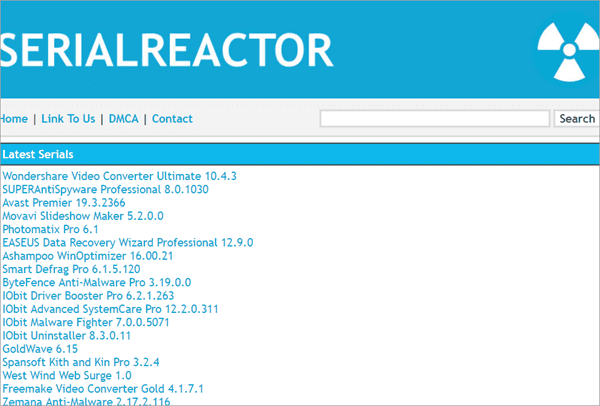
SerialReactor не так популярен среди пользователей, потому что он не способен извлекать серийные ключи основных премиальных программ, таких как Windows 10, Adobe Photoshop Premium, MS Office 2018 и т. Д. Вы можете найти серийные ключи небольших приложений, которые требуют очень меньше подписки плата за доступ к премиум-доступу.
В любом случае, вы можете попробовать SerialReactor, если вы не можете найти ключи взлома нужных приложений. Иногда это сработает, и есть вероятность, что вы сможете найти подлинные программные ключи.
Top 4. Keygens Pro — полный список серийных ключей для любого программного обеспечения
Домашняя страница Keygens Pro выглядит как продукт прошлого века, но она удивила нас после просмотра этого сайта. Вы можете найти почти трещины и серийные номера любого программного обеспечения.Результаты поиска иногда связывают пользователей с другим веб-сайтом, который кажется подозрительным, но может иметь некоторую причину. В любом случае, найти серийные ключи безопасно и плодотворно, перейдя по ссылкам на главной странице и в верхнем алфавитном списке.

Как следует из названия этого веб-сайта, Keygens Pro работает как веб-сайт, на котором вы можете найти взломанные ключи платных приложений премиум-класса. Этот сайт не обновляется регулярно, но вы можете неожиданно найти последнюю версию инструментов Office на сайте.В худшем случае Keygens Pro покажет вам длинный список серийных ключей более ранних версий.
Top 5. KeyGenNinja — серийные ключи и кейгены для старого программного обеспечения
В случае, если вы действительно не можете найти серийный ключ для активации новейшей версии срочно необходимой программы, то вы можете взглянуть на KeyGenNinja для предыдущих версий эквивалентов. Этот бесплатный серийный ключ работает уже более 10 лет. Хотя обновление замедляется, существует огромная база более ранних программ, которые все еще полезны для сегодняшней работы.

KeyGenNinja, первоначально известный как KeyGenGuru, вероятно, является одним из первых сайтов, предоставляющих подлинные взломанные ключи основных приложений Windows для пользователей. Вы можете найти взломанные ключи самых защищенных приложений, таких как Adobe Photoshop, Camscanner, некоторые антивирусные программы и т. Д. Официальная версия этих приложений требует, чтобы пользователи платили подписку за доступ ко всем новым премиум-функциям.
Top 6. Serialbay — трещины и серийные номера для старых игр
Это тяжелая работа, которая зарабатывает мало репутации, чтобы управлять веб-сайтом и предоставлять бесплатные серийные ключи или кейгены.Вот почему такие сайты, как Serialbay, перестали обновляться годами. Тем не менее, верхние серийные ключи на Serialbay все еще работают для определенных программ. Если у вас есть чувство ностальгии и вы хотите играть в старую игру, то попробуйте и посмотрите, будете ли вы удивлены.

Этот веб-сайт, предоставляющий серийный ключ, был известен как ключ к взлому основных популярных видеоигр, таких как Call of Duty. Многие малые и большие игроки используют этот программный инструмент, чтобы получить ключи взлома бесплатно.Серийные ключи многих премиум-приложений также доступны на этом сайте.
В любом случае, не забывайте Serialbay, если вы не можете найти серийный ключ, который вы ищете на всех вышеупомянутых сайтах. Просто введите имя и дождитесь результата.
Заключение
В этой статье мы представили 6 лучших сайтов для поиска серийных ключей для любого программного обеспечения. Список может быть сокращен с течением времени, так что наслаждайтесь платными приложениями бесплатно прямо сейчас или никогда. Вы не должны доверять взломанному программному обеспечению из неизвестных источников, чтобы избежать вирусной атаки.Если вам нужно, обязательно установите одно из лучших бесплатных антивирусных программ для защиты вашего компьютера, которые являются основными версиями известного программного обеспечения безопасности. Лучше всего купить лицензию и поддержать разработчика, когда вы можете себе это позволить. Ведь если никто не платит, то никто не может играть. Не стесняйтесь поделиться своим опытом или мнениями с нами в комментарии.
,Если вы как-то забыли шаблон, PIN-код или пароль, который блокирует ваше устройство Android, вы можете подумать, что вам не повезло, и вам суждено быть заблокированным навсегда. Эти методы безопасности трудно взломать по своей конструкции, но во многих случаях невозможно полностью взломать заблокированное устройство.
Существует несколько различных способов взлома заблокированного смартфона или планшета Android, но, к сожалению, нет ничего более простого, чем взломщики паролей USB-флешки, которые вы можете получить для Windows.Ниже я расскажу о 7 наиболее эффективных методах, и, надеюсь, один из них поможет вам вернуться в свое устройство.
Способ 1. Использование веб-сайта Google «Найти мое устройство»
Для большинства телефонов и планшетов на базе Android лучше всего подойдет встроенная служба под названием «Найти мое устройство». Пока вы вошли в свою учетную запись Google, вы можете использовать любое устройство или компьютер для доступа к службе, которая доступна по адресу по этой ссылке .
Из нашего тестирования мы заметили, что этот метод не работает на Android 8.0 или выше. Но если ваш телефон работает под управлением Android 7.1.1 Nougat или ниже, он должен справиться с задачей.
Как бы нелогично это ни звучало, начните с нажатия кнопки «Блокировка», как только функция «Найти мое устройство» исправит ваш телефон. Если у службы возникают проблемы с поиском вашего устройства, нажмите кнопку обновления рядом с именем вашего телефона несколько раз, и оно должно установить соединение в течение 5 попыток, если ваш телефон совместим.
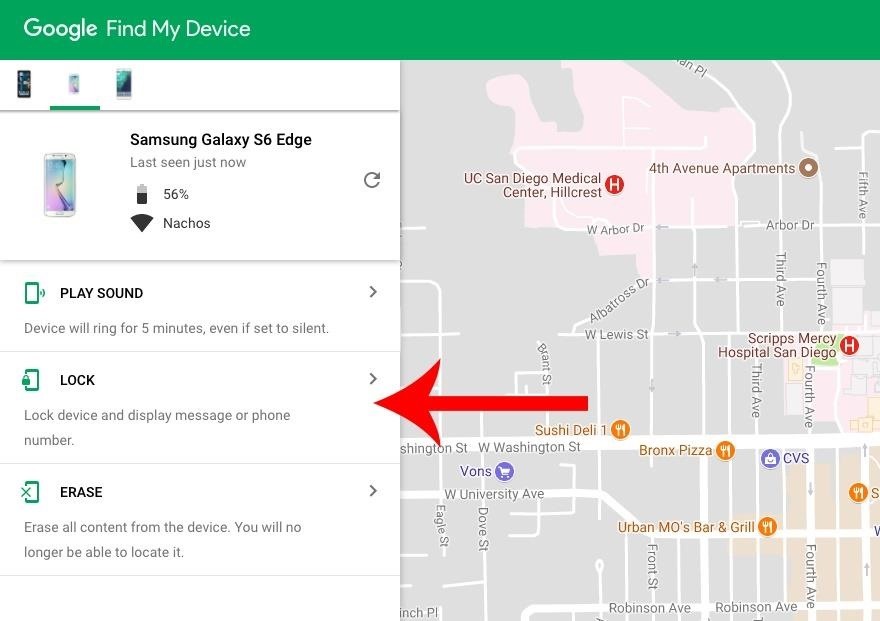
После нажатия кнопки «Блокировка» вам будет предложено ввести новый пароль, который заменит забытый шаблон, PIN-код или пароль.Введите новый пароль дважды, чтобы подтвердить свой выбор, затем нажмите кнопку «Блокировка».
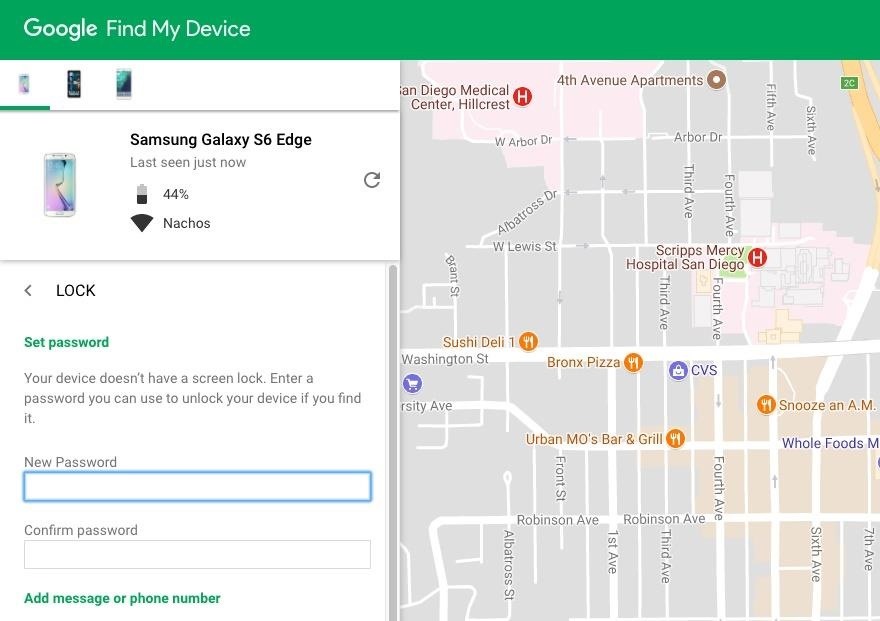
Отсюда может потребоваться до 5 минут для смены пароля, но когда это произойдет, вы сможете ввести новый пароль, чтобы разблокировать устройство.
Способ 2. Использование службы Samsung «Найти мой мобильный»
Если у вас есть устройство Samsung, вам следует сначала попробовать подобную услугу под названием «Найти мой мобильный». Начните с по этой ссылке из любого веб-браузера, затем войдите в свою учетную запись Samsung.Если вы никогда не настраивали учетную запись Samsung, этот метод, к сожалению, не будет работать. Кроме того, некоторые операторы, такие как Sprint, блокируют эту услугу, которую можно найти.
После того, как вы вошли в свою учетную запись Samsung, нажмите кнопку «Заблокировать мой экран» на левой панели. Отсюда введите новый PIN-код в первом поле, затем нажмите кнопку «Блокировка» в нижней части экрана. В течение минуты или двух ваш пароль на экране блокировки должен быть изменен на только что введенный вами PIN-код, который вы можете использовать для разблокировки устройства.
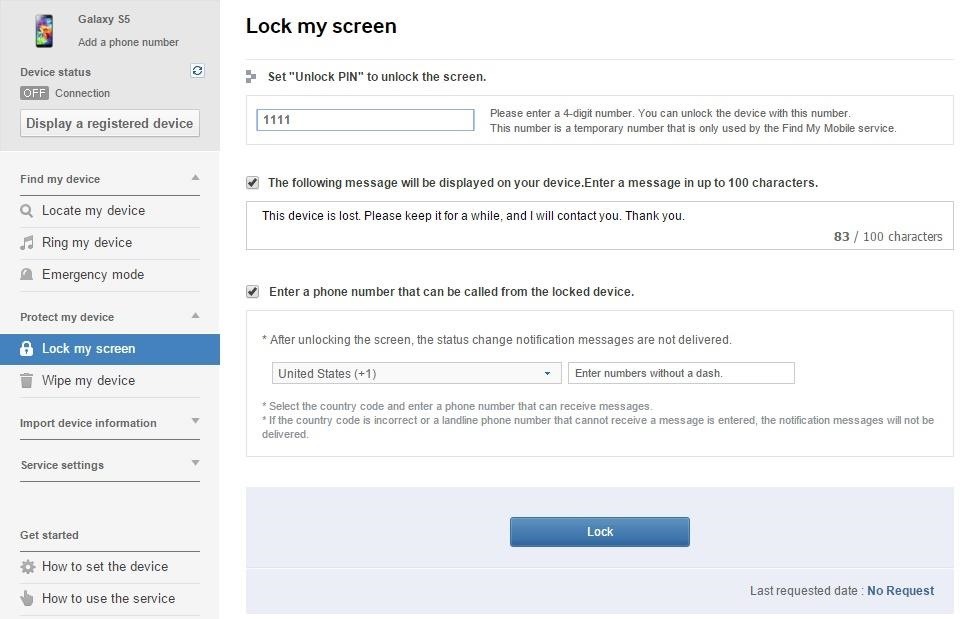
Способ 3. Использование функции «Забытый шаблон»
Если ваше устройство работает под управлением Android 4.4 или ниже, попробуйте использовать функцию «Забытый шаблон». После 5 неудачных попыток разблокировки вы увидите сообщение «Попробуйте через 30 секунд». Пока отображается это сообщение, нажмите кнопку внизу экрана с надписью «Забытый шаблон».
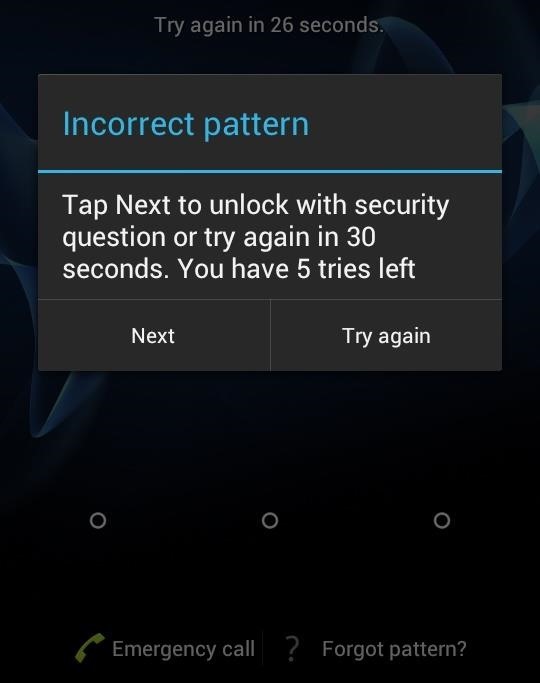
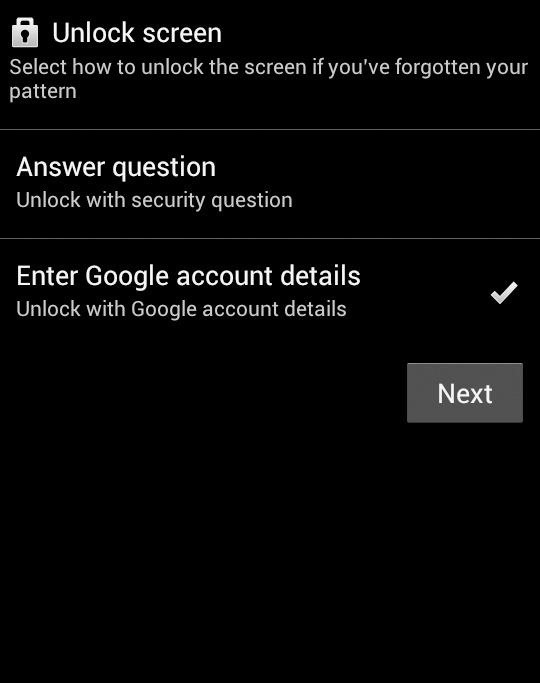
Здесь выберите «Введите данные учетной записи Google» (в зависимости от вашего устройства вы можете напрямую перейти к этой опции), затем введите свою основную учетную запись Gmail и пароль.Google либо отправит вам электронное письмо с вашим шаблоном разблокировки, либо вы можете изменить его прямо здесь и сейчас.
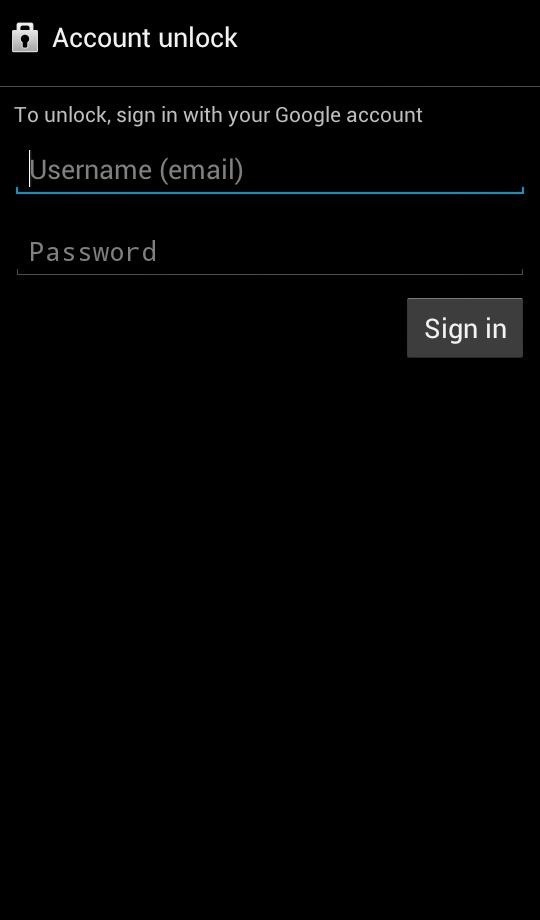
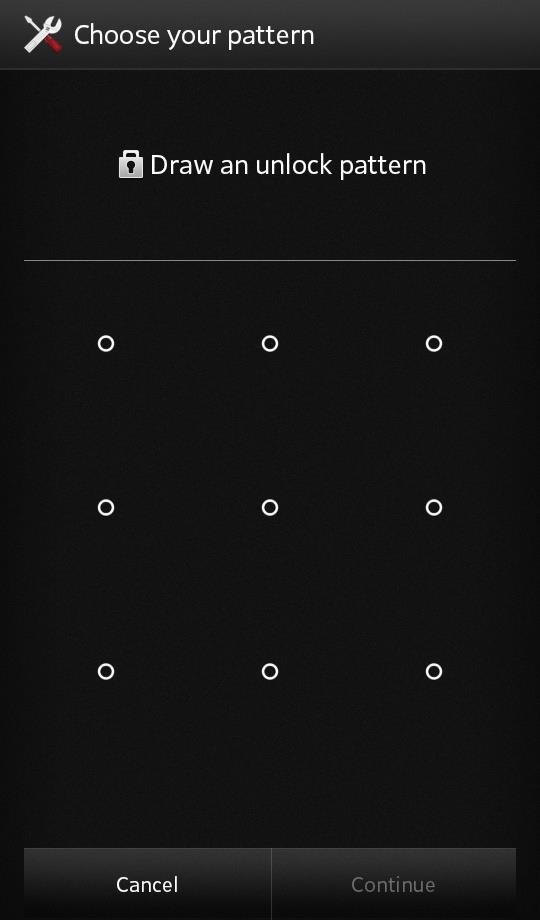
Способ 4. Выполните сброс настроек к заводским настройкам.
Если вас больше беспокоит доступ к вашему телефону, чем сохранение каких-либо данных, хранящихся на нем, сброс к заводским настройкам должен работать во многих случаях. Но из-за новой функции защиты от кражи, которая называется Factory Reset Protection, вам нужно знать пароль своей учетной записи Google, чтобы использовать этот метод, если телефон был выпущен в 2016 году или позже.
Процесс будет зависеть от типа вашего устройства, но для большинства телефонов начните с полного выключения устройства. Когда экран станет черным, одновременно нажмите и удерживайте кнопки уменьшения громкости и питания, чтобы открыть меню загрузчика Android. Отсюда дважды нажмите кнопку уменьшения громкости, чтобы выделить опцию «Режим восстановления», затем нажмите кнопку питания, чтобы выбрать ее.
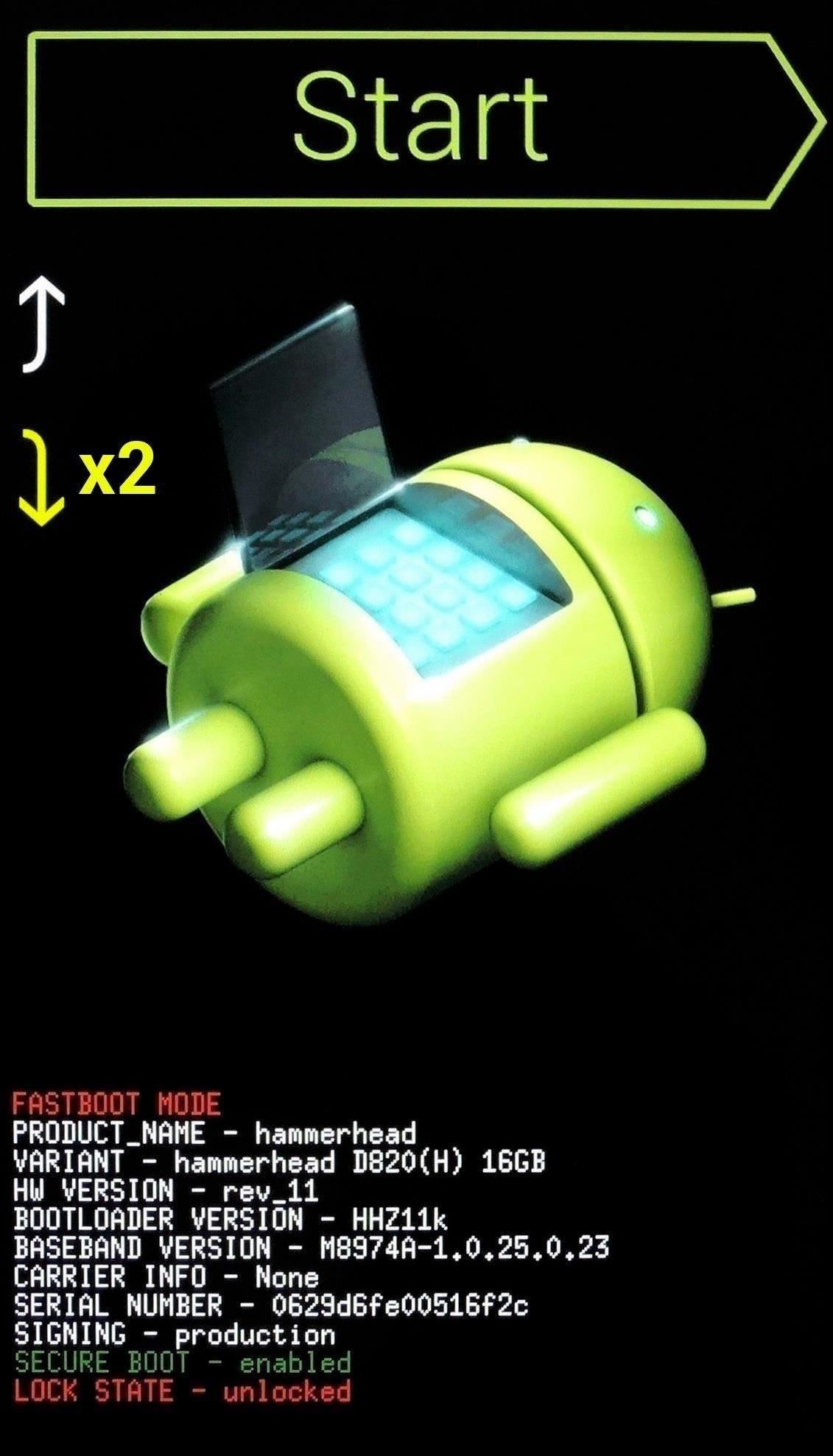
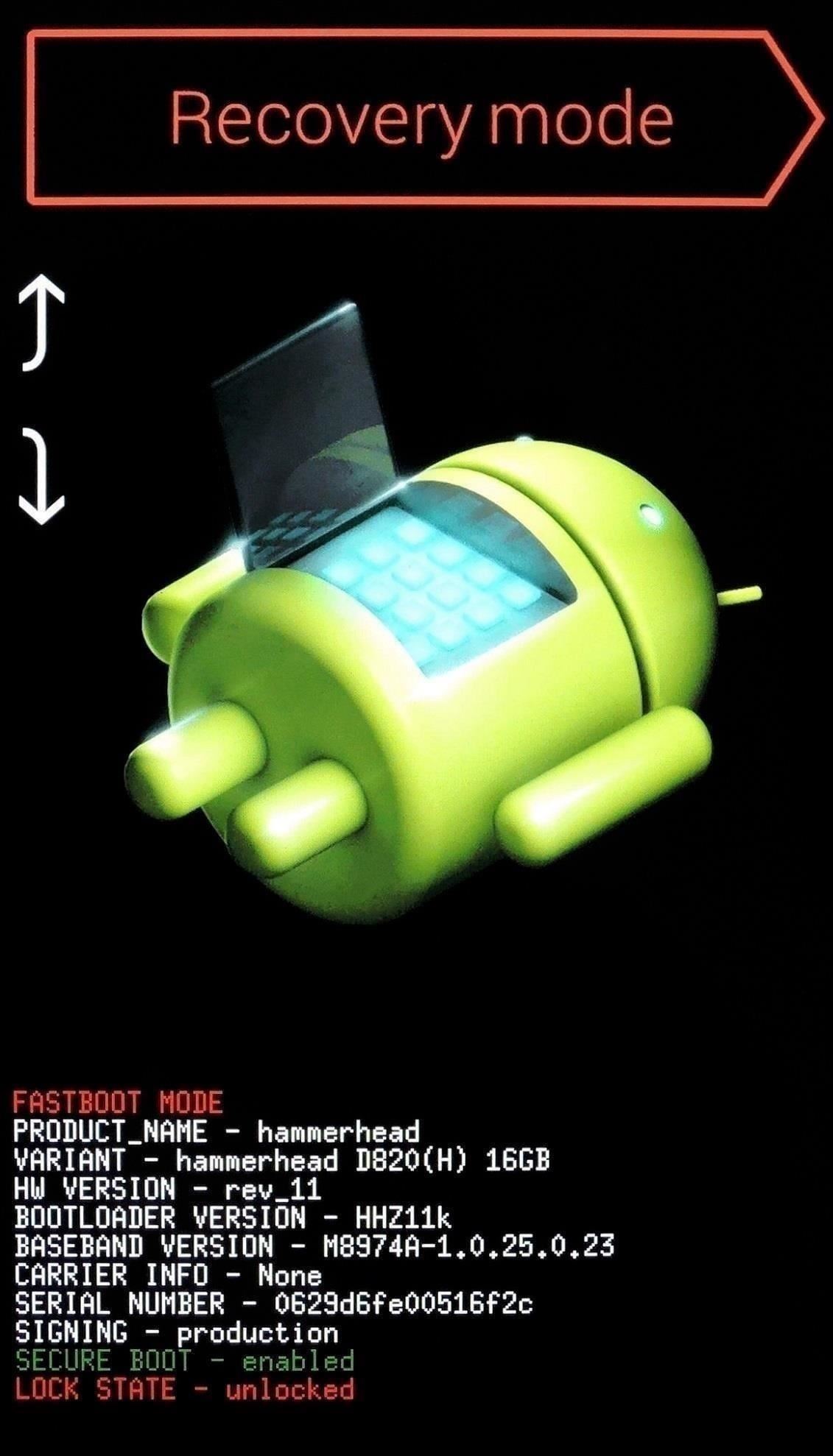
Затем, удерживая нажатой кнопку питания, коснитесь кнопки увеличения громкости один раз, после чего ваш телефон должен перейти в режим восстановления.Отсюда используйте кнопки регулировки громкости, чтобы выделить опцию «Wipe data / factory reset», затем нажмите кнопку питания, чтобы выбрать ее. Когда процесс будет завершен, выберите опцию «Перезагрузить систему сейчас», и вы больше не должны быть заблокированы из телефона.
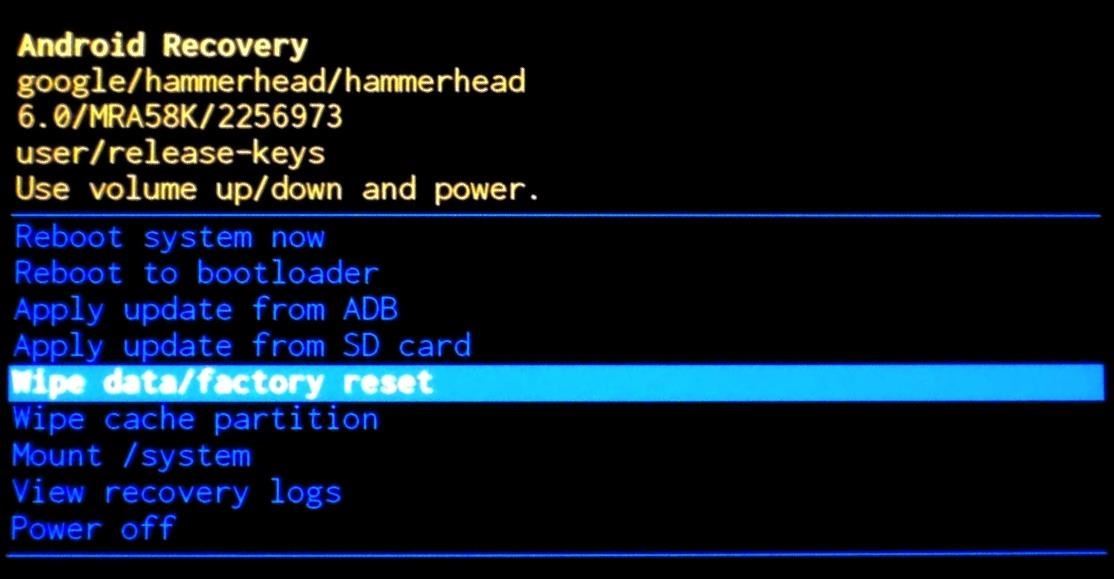
Если это более новый телефон, вам будет предложено войти в систему с учетной записью Google и паролем, которые ранее использовались на устройстве до его сброса. Если вы знаете эту информацию (и должны это знать), достаточно просто войти в свою учетную запись Google, чтобы восстановить доступ к вашему телефону на этом этапе.
Метод 5: Использование ADB для удаления файла паролей
Эта следующая опция будет работать только в том случае, если вы ранее включили отладку USB на своем телефоне, и даже тогда она будет работать, только если вы разрешили использовать компьютер, который вы используете подключиться через ADB. Но если вы соответствуете этим требованиям, это идеальный способ разблокировать ваше устройство. Однако обратите внимание, что модели с включенным по умолчанию шифрованием могут быть несовместимы с этим обходным решением.
Начните с подключения телефона к компьютеру с помощью USB-кабеля для передачи данных, затем откройте окно командной строки в каталоге установки ADB.Здесь введите следующую команду и нажмите . Введите .
- adb shell rm /data/system/gesture.key
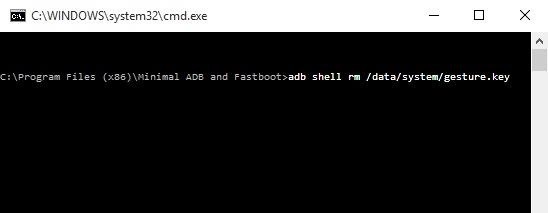
Затем перезагрузите телефон, и экран безопасной блокировки должен исчезнуть, что позволит вам получить доступ к вашему телефону. Но это только временно, поэтому не забудьте установить новый шаблон, PIN-код или пароль перед перезагрузкой.
Метод 6: загрузка в безопасном режиме для обхода стороннего экрана блокировки
Если экран блокировки, который вы пытаетесь обойти, является сторонним приложением, а не стандартным экраном блокировки, загрузка в безопасном режиме является самым простым способом получить вокруг него.
Для большинства телефонов вы можете загрузиться в безопасном режиме, вызвав меню питания с экрана блокировки, а затем нажав и удерживая кнопку «Выключение». Отсюда выберите «OK», когда вас спросят, хотите ли вы загрузиться в безопасном режиме, и когда процесс завершится, ваше стороннее приложение блокировки экрана будет временно отключено.
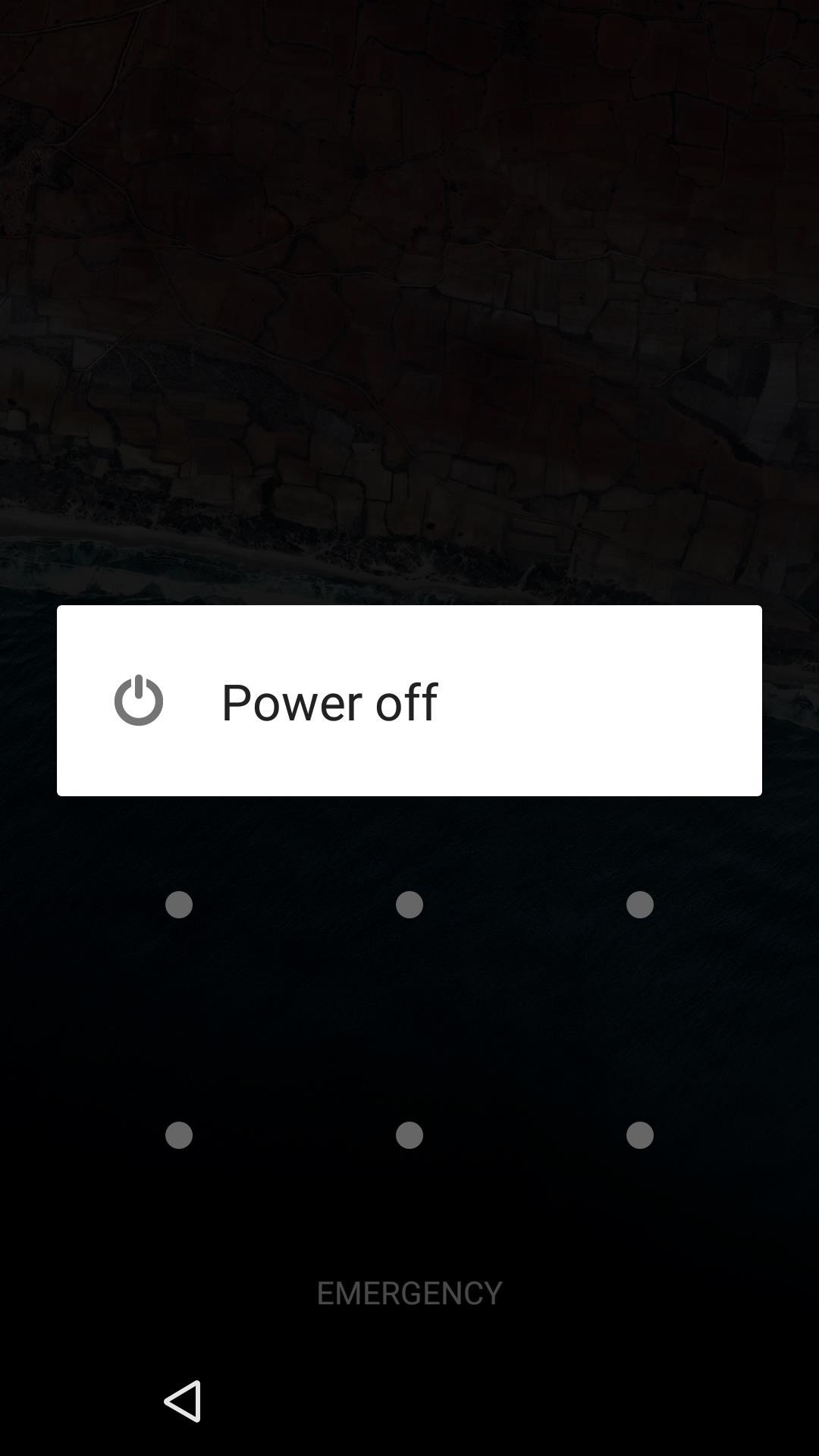
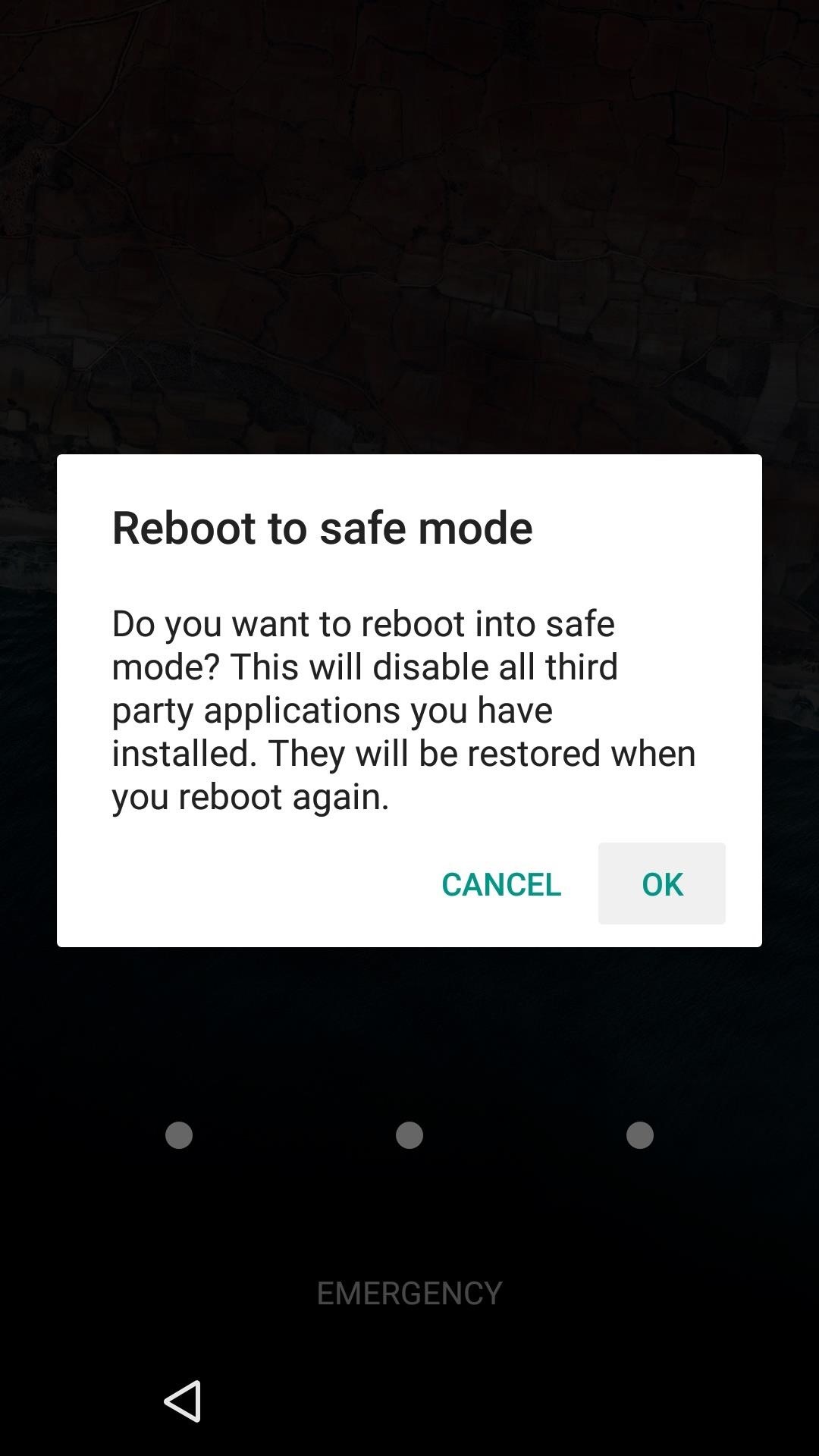
Отсюда просто удалите данные из стороннего приложения блокировки экрана или удалите его, а затем перезагрузите телефон, чтобы выйти из безопасного режима. Когда вы вернетесь, проблемное приложение блокировки экрана должно исчезнуть.
Метод 7: Сбой интерфейса блокировки экрана
Наконец, если ваше устройство зашифровано и работает под управлением Android 5.0-5.1.1, есть способ обойти экран блокировки паролем. Этот метод не будет работать на любом другом типе безопасного экрана блокировки, но он спасет вас, если вы забудете свой пароль.
Сначала нажмите «Экстренный вызов» на экране блокировки, затем используйте интерфейс номеронабирателя, чтобы ввести 10 звездочек. Отсюда дважды нажмите на поле, чтобы выделить введенный текст и выберите «Копировать», затем вставьте его в то же поле, чтобы по существу удвоить количество введенных символов.Повторите этот же процесс копирования и вставки, чтобы добавить больше символов, пока двойное нажатие на поле больше не выделяет символы.
Затем вернитесь к экрану блокировки и откройте ярлык камеры. Отсюда оттяните тень уведомления и коснитесь значка «Настройки», после чего вам будет предложено ввести пароль. Нажмите и удерживайте поле ввода и выберите «Вставить», затем повторите этот процесс еще несколько раз. В конце концов, после того, как вы вставите в поле достаточно символов, ваш экран блокировки сбоит, что позволит вам получить доступ к остальной части интерфейса вашего телефона.
Какой метод работал для вас? Знаете ли вы какие-либо другие хаки, которые будут обходить экран блокировки Android? Дайте нам знать в разделе комментариев ниже.
Не пропустите: 4 лучших телефона для конфиденциальности и безопасности
Обеспечьте безопасность своего соединения без ежемесячного счета . Получите пожизненную подписку на VPN Unlimited для всех ваших устройств с единовременной покупкой в новом магазине гаджетов и наблюдайте за Hulu или Netflix без региональных ограничений.
Купить (скидка 80%)>
Изображение на обложке и скриншоты от Dallas Thomas / Gadget Hacks ,Хотите воспользоваться сверхскоростным подключением Wi-Fi вашего соседа? Если они умные, они, вероятно, защищены паролем (иначе вы бы не читали это, не так ли?). Но если у вас есть телефон на базе Android, вы можете воспользоваться им, чтобы всегда парковаться на месте и хлопать дверью, когда они возвращаются домой в 2 часа ночи.м. — путем кражи … заимствования, их связи.
Группа исследователей придумала способ обойти ограничения оборудования и добавить режим мониторинга на устройства Android, чтобы они могли взламывать пароли Wi-Fi.
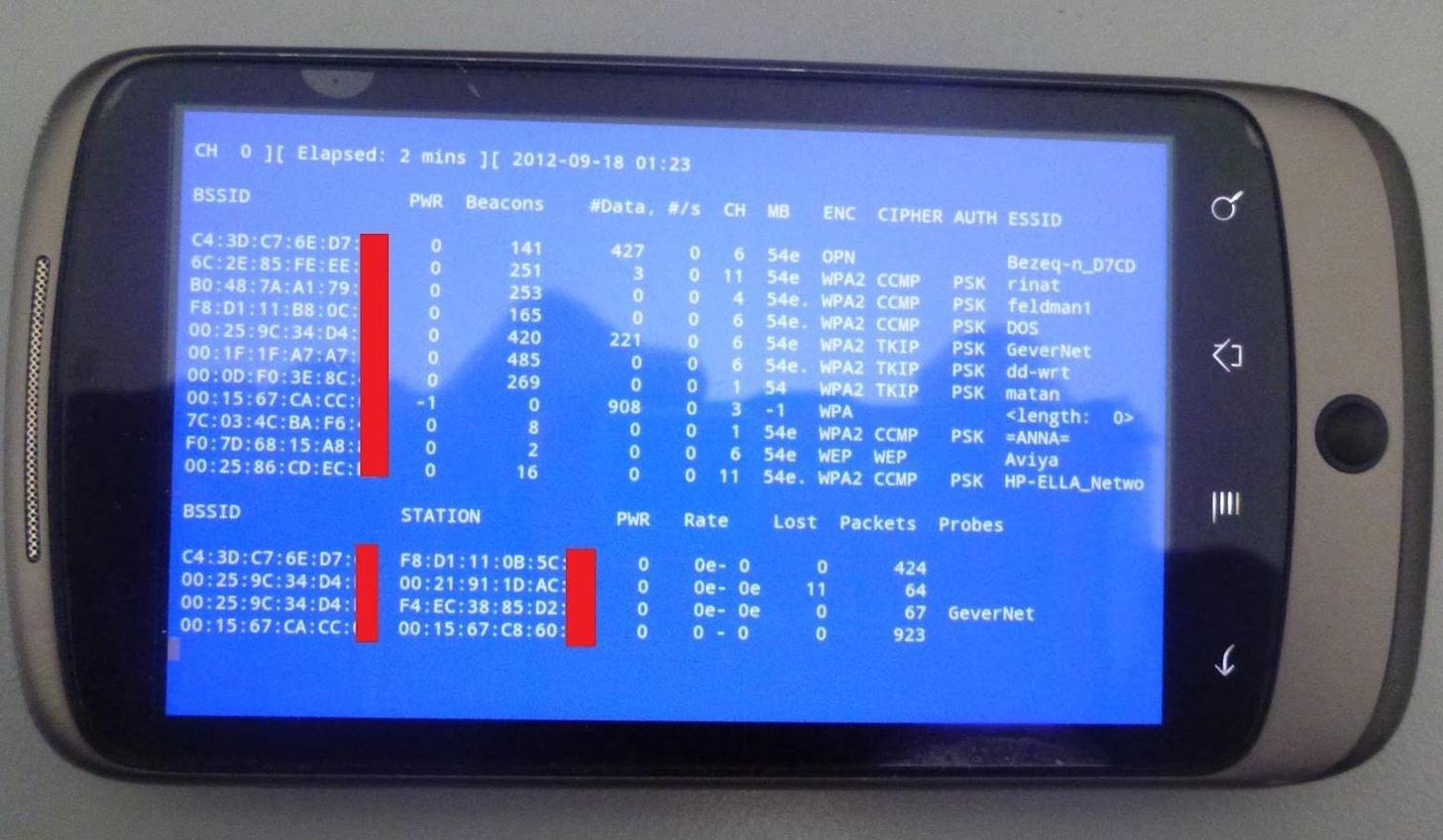 Изображение через blogspot.com Режим мониторинга
Изображение через blogspot.com Режим мониторингапозволяет видеть весь трафик, проходящий через сеть, и количество подключенных к ней устройств, но его также можно использовать для более гнусных целей. Если вы достаточно терпеливы, вы можете взломать ключ WEP в сети, захватив пакеты данных в режиме мониторинга.
Чтобы добавить режим монитора на устройство Android, исследователи разработали радиочип Broadcom. Они модифицировали прошивку на чипсетах Nexus One и Galaxy S II, которые используются в большинстве мобильных устройств. Код размещен в Google Code, но вам нужно знать, какой у вас чипсет, и скачать подходящий для вашего телефона.
После того, как вы загрузили код, это так же просто, как извлечь файл .zip, а затем запустить файлы установки и конфигурации.Они включили инструкции для каждого набора микросхем и нескольких различных устройств в свой блог, так что зайдите туда, чтобы найти особенности для вашего.
После того, как он заработал, ознакомьтесь с одним из наших руководств, чтобы узнать, как использовать его для взлома ключа. Итак, в следующий раз, когда ваш сосед захочет одолжить у вас силовую дрель, будьте уверены, что вы «одалживаете» у них что-то гораздо более ценное!
Хотите начать зарабатывать как хакер в белой шляпе? Начните свою карьеру хакера в белой шляпе с нашим Премиальным учебным комплектом по сертификации этики для взлома 2020 года из нового магазина Null Byte и получите более 60 часов обучения от профессионалов по этике.
Купить (скидка 90%)>
,Заблокировали ли вы свое устройство Android с защитой с кодовым замком ? И вы забыли образец для этого? Что ж, если ответ «да», то старший член XDA m.sabra обнаружил небольшую хитрость, чтобы разблокировать безопасность блокировки шаблона. Его метод использует интерфейс ADB и может быть применен к любому некорневому смартфону и планшету (конечно, он работает и с рутованным устройством!). Вам не нужно входить в аккаунт Google или включать данные, чтобы этот метод работал.Для этого требуется только персональный компьютер или драйверы для ноутбука и устройства, установленные в нем. Итак, продолжайте и разблокируйте ваше устройство с помощью нескольких простых команд.
Отказ от ответственности: Это руководство предназначено только для образовательных целей, вы не должны использовать его на чужих телефонах без разрешения ни при каких обстоятельствах и, наконец, ни мы, ни m.sabra (разработчик трюка) не несут ответственности за любое неправильное использование это руководство.
 Совместимость:
Совместимость:
Это руководство (взломать) работает с любым телефоном или планшетом на базе Android (под управлением Gingerbread, ICS, Jelly Bean).Это НЕ требует рутированного устройства. Таким образом, потеря гарантии не является проблемой.
Пререквизиты:
- Рекомендуется заряжать ваше устройство до 60% уровня заряда батареи.
- (Важно!) На вашем устройстве должна быть включена опция « USB отладка ». Без этого вы НЕ сможете взломать блокировку шаблона.
- Отключите антивирус или любое приложение безопасности, установленное на вашем компьютере.
- В некоторых случаях для его работы требуется Root .
- (необязательно) Если « USB Debugging» отключен, вам придется установить Custom Recovery (например, CWM) на свой телефон.
Процедура взлома / разблокировки графического ключа вашего Android устройства:
Обновление (20 сентября 2013 г.) : перейдите к методу 3, если метод 1 и метод 2 не работают для вас. Это метод полного доказательства.
- Загрузите файлы ADB и Fastboot по ссылке, указанной ниже:
- ADB и Fastboot файлы для Android
- Извлеките
- Fast Fastboot.zip ‘(тот, который вы только что загрузили) в любое удобное место на вашем ПК (может быть, на рабочем столе).
- После распаковки zip-файла откройте папку Fastboot. Внутри вы найдете следующие 4 файла.
- adb.exe
- AdbWinApi.dll
- AdbWinUsbApi.длл
- fastboot.exe
- Теперь подключите ваш телефон Android к компьютеру.
- На ПК, в папке fastboot, удерживайте кнопку Shift и щелкните правой кнопкой мыши пустое место (проверьте изображение ниже).

- Выберите «Открыть окно команд здесь».
- В командной строке введите следующую команду, чтобы убедиться, что ваше устройство правильно подключено или нет.
ADB устройства
- После ввода вышеуказанной команды появятся некоторые случайные числа (проверьте изображение, приведенное ниже).Это подтверждает, что ваше устройство подключено правильно. Теперь есть два способа взломать графический ключ разблокировки. Выберите тот, который применим на вашем устройстве.

Метод 1: (Применимо для телефонов Samsung. Может работать или не работать с другими устройствами)
- Теперь введите следующие команды одну за другой (и нажмите ввод после каждой команды).
adb shell
cd /data/data/com.android.providers.settings/databases
Настройки sqlite3.db
обновляет системное заданное значение = 0, где name = ‘lock_pattern_autolock’;
обновить системное заданное значение = 0, где name = ’lockscreen.lockedoutpermanently’;
.quit
Метод 2: (Применимо на устройствах не Samsung. Может работать или не работать с телефонами Samsung. Вы можете попробовать):
- Если вышеприведенные команды не работают, попробуйте эту.
adb shell rm /data/system/gesture.key
- После ввода всех этих команд перезагрузите телефон.
- Как только ваше устройство перезагрузится, вы увидите, что блокировка шаблона еще не разблокирована. Не волнуйтесь, просто введите любой шаблон, и телефон автоматически разблокируется.
Метод 3 (новый):
- Это довольно простой метод, чем два других. Используя этот метод, вы можете взломать / разблокировать как блокировку шаблона, так и блокировку пин / пароль. Но прежде чем использовать этот метод, на вашем устройстве должно быть установлено пользовательское восстановление, например CWM.Обратите внимание, что вам также может потребоваться выполнить рутирование вашего устройства на всякий случай, если оно не работает, имея только CWM (хотя это довольно редкий случай). Должно работать только с CWM Recovery.
- Итак, давайте начнем: сначала загрузите файл обхода Lockscreen по приведенной ниже ссылке:
- Шаблон / Обход пароля для Android
- Скопируйте загруженный zip-файл во внутреннюю / внешнюю память вашего устройства любым способом.
- Теперь загрузитесь в режиме восстановления на вашем телефоне / вкладке.Обратите внимание, что у каждого устройства есть свой метод (комбинации клавиш) для перехода в режим восстановления. Если вы не знаете, как загрузиться в recovery, вы можете отправить его в Google или задать вопрос в комментариях ниже (укажите модель вашего устройства вместе с комментарием).
- После входа в recovery выберите install zip from sdcard , затем выберите zip from sdcard . Перейдите к файлу, который вы только что передали на свой телефон. Нажмите Кнопка питания , чтобы выбрать файл и подтвердить установку, выбрав 000 Да — Установить LockScreen_Security_bypass.застежка-молния.
- Как только установка будет завершена, выберите « перезагрузить систему сейчас» , чтобы перезагрузить телефон.
- Как только телефон перезагрузится, вы увидите, что блокировка шаблона / пароля все еще существует. Но не паникуйте, просто введите любой шаблон / пароль, и он будет разблокирован сам по себе.
Спасибо XDA Recognized Contributor dr.ketan за этот замечательный скрипт. Вы можете найти его оригинальную тему здесь.
Вот и все! Вы успешно разблокировали / взломали шаблонную блокировку вашего устройства Android.Дайте нам знать, если у вас возникнут какие-либо трудности при разблокировке шаблона. Мы будем более чем рады помочь вам.
Via- XDA
,